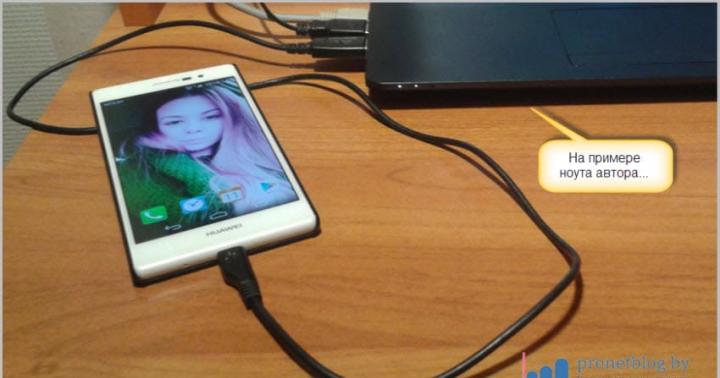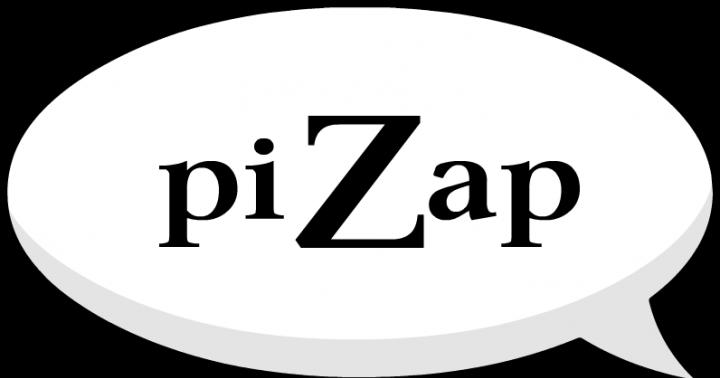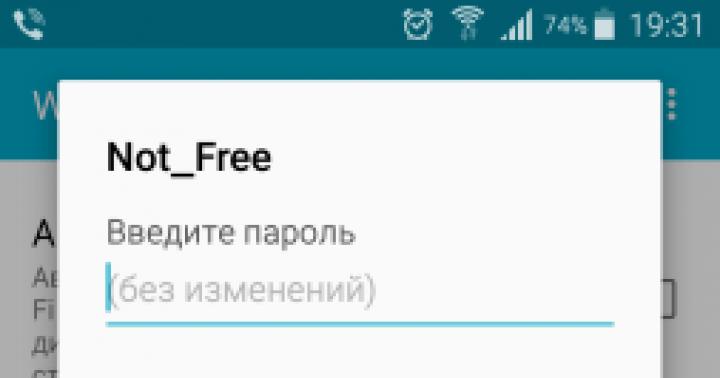Привіт друзі! У сьогоднішній статті ми з вами оновимо БІОС материнської плати ASUS. Справа ця серйозна і поставитися до нього треба відповідно. Процес оновлення БІОС будь-якої материнської плати, хоч і дуже простий, але будь-яка помилка в ньому буде коштувати вам дорого - повертати материнку до життя доведеться в сервісному центрі, так як спеціального програматора у вас напевно немає. На початку статті в двох словах нагадаю вам, що таке БІОС.
Як оновити БІОС на материнській платі ASUS
БІОС - це найважливіший елемент комп'ютера - мікропрограма, записана на мікросхемі, яка з в свою чергу знаходиться на материнській платі.
БІОС - забезпечує базовий доступ OS до апаратних можливостей комп'ютера. Простими словами, БІОС пояснює операційній системі, як використовувати ту чи іншу комплектувальне комп'ютера.
Відразу після включення системного блоку, BIOSпроводить перевірку всіх пристроїв (процедура POST) і якщо якесь комплектувальне несправне, точерез спеціальний динамік лунає сигнал, по якому можна ідентифікувати несправність приладу. Екщо все справно,BIOS почне пошук коду завантажувача OS на підключених накопичувачах і знайшовши його передає естафетну паличку операційній системі.
Тепер про не дуже хороше. Сам процес оновлення БІОС триває пару хвилин, але якщо в цей час у вашому будинку відключать електрику, а ваш комп'ютер не підключений до джерела безперебійного живлення(ІБП), то робота прошивки буде порушена і ви просто не включите комп'ютер. Для відновлення доведеться шукати спеціальний програматор (відновлення BIOS - тема окремої статті).
Повинен сказати, що виробники передбачили всю серйозність питання і на зорі виробництва материнських плат зовсім виключали можливість поновлення або перепрошивки BIOS, тільки зовсім недавно БІОС став комплектуватися спеціальною програмою для свого оновлення. Але всеодно,оновлення БІОС будь-якої материнської плати відбувається зазвичай один раз в її житті, а іноді взагалі жодного разу.
Найголовніше правило, якщо робота комп'ютера або ноутбука васцілком влаштовує, То нічого оновлювати не потрібно, але екщо ви все ж вирішилионовити БІОС, то тому повинні бути вагомі причини. Ось деякі з них.
У вашому Біосе немає будь-яких нових функцій. Наприклад немає технології AHCI, а є тільки застаріла IDE, але ви купили новий жорсткий диск інтерфейсуSATA III (6 Гбіт / с) або взагалі твердотільний накопичувач SSD. технологія AHCI дозволить вашому накопичувача використовувати сучасні можливості та операційна система на новому жорсткому диску буде працювати швидше, ніж в IDE. Навідавшись на сайт виробника вашої материнської плати ви побачили, що вийшло нове оновлення на БІОС, також ви дізналися, що після поновлення ваша материнська плата буде підтримуватиAHCI! Ось в такому випадку можна оновити БІОС без роздумів.
У одного мого приятеля пропав на комп'ютері звук, перевстановлення Windows і драйверів не допомогла, він вирішив, що згоріла вбудована звукова карта і купив дискретну, так сістемнічек пропрацював 7 років, потім на цьому комп'ютері довелося замінити процесор, це зажадало поновлення БІОС, після поновлення вбудована звукова карта заробила.
Ще один випадок. У клієнта постійно перезавантажувався комп'ютер і перевстановлення операційної системи не допомогла, замінили в системнике все що можна, не змінювали тільки материнську плату і процесор. Вирішили в кінці кінців встановити нову прошивку на BIOS і допомогло!
У вікні «Відомості про систему» \u200b\u200bбачимо версію БІОС - 2003
Тепер переходимо на офіційний сайт виробника нашої материнської плати ASUSP8Z77-V PRO і вибираємо «Драйвера і утиліти»
Вибираємо будь-яку операційну систему і розкриваємо пункт «BIOS». Бачимо, що є присутнім оновлення 2104 (більш нова версія, ніж у нас).
Тиснемо на кнопку «Глобальний» і викачуємо прошивку.


Свіжа прошивка на БІОС (P8Z77-V-PRO-ASUS-2104.CAP) скачується в архіві. Витягуємо її з архіву і копіюємо наUSB-ф лешку. Прошивка важить 12 Мб.

USB-ф лешка обов'язково повинна бути відформатована в файлову систему FAT32 і крім поновлення на БІОС нічого не повинна містити.

Перезавантажуємося і входимо в БІОС.
У початковому вікні BIOS бачимо стару версію прошивки 2003.
тиснемо «Додатково» і в ходимо в додаткові налаштування БІОС.
(Клацніть на скріншоті лівої мишею для збільшення)

Входимо на вкладку «Сервіс»

Вибираємо утиліту прошивки BIOS - ASUS EZ Flash 2 або у вас може бути ASUS EZ Flash 3.

У вікні ASUS EZ Flash 2 бачимо нашу USB-флешку з прошивкою P8Z77-V-PRO-ASUS-2104.CAP.

Клацаємо на файлі з прошивкою лівою кнопкою миші.

Тиснемо «ОК»

Оновити BIOS?
З кожним днем \u200b\u200bна ринку з'являється все більша кількість рішень, виконаних на основі нового набору системної логіки Intel Z87 Express. Причому деякі виробники не тільки пішли по шляху оновлення торішніх моделей материнських плат, але і представили абсолютно нові рішення. Наприклад,, яка стала першою материнською платою відноситься до лінійки TUF, виконаною в компактному форматі microATX. Немає сенсу довго міркувати про доцільність подібного кроку, оскільки вигода від покупки ASUS GRYPHON Z87, виходячи з її ТТХ, очевидна. Нова модель поєднує в собі переваги старшої ASUS SABERTOOTH Z87 з габаритами формату microATX, що дозволить зібрати на її основі не тільки компактну, але і продуктивну систему з підвищеною надійністю, чого раніше шанувальники компанії ASUS були позбавлені. Говорячи про «підвищеної надійності», в даному випадку, мова йде не тільки про заявлені виробником переваги у вигляді захисту від електростатичних пошкоджень, високоякісної елементної бази та ряду фірмових особливостей, наприклад, Thermal Radar 2, але і про розширену п'ятирічної гарантії, що вже є непрямим підтвердженням впевненості компанії в надійності свого дітища.
Специфікації материнської плати ASUS GRYPHON Z87:
|
Виробник |
||
|
GRYPHON Z87 (rev 1.0) |
||
|
Intel Z87 Express |
||
|
процесорний роз'єм |
||
|
Підтримувані процесори |
Intel Core i7 / Core i5 / Core i3 / Pentium / Celeron четвертого покоління |
|
|
пам'ять, яка використовується |
1866 (OC) / 1600/1333/1066/800 МГц |
|
|
підтримка пам'яті |
4 x 1.5V DDR3 DIMM слота з підтримкою до 32 ГБ пам'яті |
|
|
слоти розширення |
2 x PCI Express 3.0 x16 (CPU) |
|
|
1 x PCI Express 2.0 x1 |
||
|
дискова підсистема |
Чіпсет Intel Z87 Express підтримує: 6 x SATA 6 Гбіт / с портів з підтримкою 6 пристроїв SATA 6 Гбіт / с Підтримка RAID 0, 1, 5, 10 |
|
|
1 x Intel WGI217V (10/100/1000 Мбіт / с) |
||
|
Звукова підсистема |
Кодек Realtek ALC892 8-канальний звук |
|
|
24-контактний роз'єм живлення ATX 8-контактний ATX12V роз'єм живлення |
||
|
Вентилятори |
2 x роз'єми вентилятора CPU (4-пін) 1 x роз'єм вентилятора кожуха Gryphon Armor Kit (3-пін) 4 x роз'єми підключення системних вентиляторів (4-пін) |
|
|
охолодження |
Алюмінієві радіатори на MOSFET Алюмінієвий радіатор на чіпсеті |
|
|
Зовнішні порти I / O |
1 x Optical S / PDIF out 6 x Аудіо портів |
|
|
Внутрішні порти I / O |
1 x USB 3.0 з підтримкою підключення двох USB 3.0 (19-пін) 2 x USB 2.0, кожен з підтримкою підключення двох USB 2.0 6 x портів SATA 6 Гбіт / с 1 x коннектор виводу звуку на передню панель 1 x блок коннекторів передньої панелі 1 x джампер для скидання CMOS 1 х BIOS Flasback |
|
|
64 Мб AMI UEFI BIOS |
||
|
Комплектація |
керівництво користувача; брошура з описом гарантії; диск з драйверами і утилітами; сертифікат якості 1 х набір ASUS Q-Connectors; 4 x кабелі SATA; 1 х міст 2-Way SLI; 1 х заглушка інтерфейсної панелі. |
|
|
Форм-фактор, розміри, мм |
||
|
сайт виробника |
||
Упаковка і комплектація
Упаковка материнської плати ASUS GRYPHON Z87 цілком і повністю відповідає високорівневому рішенням. Так в оформленні використаний переважно чорний колір, а різного виду поліграфія практично повністю відсутня, за винятком логотипу серії TUF (The Ultimate Force). Також відзначимо наявність логотипу, який повідомляє про розширену п'ятирічної гарантії, що властиво всім материнським платам даної серії.
На зворотному боці знаходиться зображення самої материнської плати, її інтерфейсної панелі, а також основні специфікації. У верхній частині описані ключові переваги ASUS GRYPHON Z87:
Thermal Radar 2 - завдяки великій кількості датчиків температури, а також наявності на текстоліті роз'ємів для підключення щупів мультиметра, користувач отримує максимально повну і правдиву інформацію про поточний стан системи.
TUF Components - елементна база материнської плати відповідає найвищим стандартам якості. Так, в складі ASUS GRYPHON Z87 використовуються спеціальні титанові твердотільні конденсатори, польові транзистори, які пройшли незалежний контроль якості і перевірені на відповідність військовим стандартам, а також дроселі з підвищеною надійністю, щоб уникнути можливого виникнення «свисту» в процесі експлуатації материнської плати.
Server-Grade Reliability Test - материнська плата пройшла спеціальну перевірку серією тестів і повністю відповідає стандартам надійності, що висуваються до серверних материнських плат. Це означає, що ASUS GRYPHON Z87 демонструє дуже високу стабільність роботи навіть під тривалої навантаженням і здатна витримати випробування високою температурою і підвищеною вологістю.
USB BIOS Flashback- у користувача є можливість без особливих проблем оновити версію прошивки BIOS за допомогою флеш-накопичувача і відповідної кнопки на текстоліті, що не тільки істотно спрощує процес оновлення, а й гарантує його безпеку.
У коробці з ASUS GRYPHON Z87, крім звичного диска з ПО, керівництва користувача і заглушки інтерфейсної панелі, поставляється:
чотири SATA-шлейфа;
сертифікат якості;
набір ASUS Q-Connectors, які суттєво полегшують процес підключення фронтальної панелі корпусу ПК;
2-Way SLI міст.
Комплект поставки ASUS GRYPHON Z87 дуже гідний і, в принципі, його буде цілком достатньо для безпроблемного збірки і подальшої експлуатації ПК.
Дизайн і особливості плати
На відміну від своєї старшої сестри, материнська плата ASUS GRYPHON Z87 не приховує скромне своє оснащення під пластиковою «бронею» і виглядає цілком звично. Як бачите, виконана вона у відповідності зі стандартами серії TUF на текстоліті чорного кольору. При цьому основні роз'єми і система охолодження пофарбовані в коричневий колір, що в цілому надає їй зовнішню схожість з армійської екіпіровкою.
Що стосується безпосередньо компонування ASUS GRYPHON Z87, то, незважаючи на скромні розміри текстоліту формату microATX (244 х 244 мм), інженерам ASUS вдалося розмістити всі елементи на оптимальних для них місцях. У підсумку, ніяких претензій, а відповідно і труднощів при складанні ПК і його експлуатації, у нас не виникло.
Що ж стосується кожуха, то його можна придбати окремо. комплект Gryphon Armor Kit поставляється в упаковці гідної самостійної материнської плати і стоїть чималі, на нашу думку, 50 доларів США. З іншого боку, купівля даного комплекту ви маєте наступні переваги:
Thermal Armor - активна система охолодження, яка за допомогою спеціального захисту, встановленої по всій поверхні текстоліту, генерує повітряні потоки, спрямовані на охолодження ключових вузлів плати.
TUF Fortifier - на зворотну сторону материнської плати встановлюється спеціальна пластина жорсткості, яка запобігає пошкодженню текстоліту під час установки і використання габаритних плат розширення і систем охолодження.
Dust Defender - в комплекті з Gryphon Armor Kit поставляється набір заглушок для всіх портів і слотів розширення, що запобігають потраплянню пилу.
У підсумку повний комплект Gryphon Armor Kit включає в себе два захисних кожуха, вентилятор для охолодження силових елементів плати, комплект заглушок для захисту слотів розширення і портів від пилу і три температурних сенсора для підключення до відповідних портів на материнській платі.
Основними елементами комплекту Gryphon Armor Kit, звичайно ж, є два захисних кожуха. За аналогією з ASUS GRYPHON Z87, один, виконаний з пластика, накриває материнську плату з лицьового боку, в той час як другий, на цей раз металевий, захищає від вигинів і зламу тильну сторону текстоліту. Вся конструкція збирається в єдине ціле за допомогою семи гвинтів.
Окремо відзначимо, що на зворотному боці металевого кожуха нанесена діелектрична плівка, яка захищає текстоліт від електростатичних пошкоджень.
Повертаючись безпосередньо до огляду материнської плати, відзначимо, що зворотна сторона текстоліту не несе на собі практично ніяких значимих елементів, за винятком опорної пластини процесорного роз'єму і декількох елементів модуля стабілізації живлення додаткових вузлів.
У нижній частині плати розташовані наступні роз'єми: колодка підключення аудіо роз'ємів передньої панелі, S / PDIF out, роз'єм для підключення системного вентилятора, джампер для скидання CMOS, порт TPM і дві колодки підключення портів USB 2.0. Всього на платі реалізована підтримка восьми портів USB 2.0, чотирьох внутрішніх і чотирьох зовнішніх (на інтерфейсній панелі). Робота всіх восьми інтерфейсів реалізована силами чіпсета. Також модель ASUS GRYPHON Z87, за допомогою роз'єму TB_HEADER, може бути оснащена платою розширення з портами Thunderbolt, що є хоч і не надто затребуваною, проте приємною особливістю.
Ближче до правого кута текстоліту розташовані колодка підключення фронтальної панелі, ще один роз'єм для підключення системного вентилятора, кнопка для швидкого оновлення прошивки BIOS, роз'єми для підключення температурних датчиків, а також кнопка DirectKey, за допомогою якої можна швидко отримати доступ до налаштувань BIOS материнської плати. Завдяки роз'єму DRCT, у користувача є можливість підключити окрему кнопку для доступу до BIOS і винести її, наприклад, на фронтальну панель корпусу.
Ще однією цікавою особливістю ASUS GRYPHON Z87 є можливість заміни мікросхеми з прошиванням BIOS без допомоги сервісного центру, для цього досить просто вийняти мікросхему з роз'єму і замінити її на нову.
В правому куті плати, паралельно поверхні текстоліту, розмістилися шість портів SATA 6 Гбіт / с. Їх робота забезпечена силами чіпсета Intel Z87 Express. Є підтримка масивів SATA RAID 0, RAID 1, RAID 5 і RAID 10. Поруч з портами SATA розміщена колодка підключення виносної панелі з портами USB 3.0. Всього на ASUS GRYPHON Z87 реалізована підтримка шести портів USB 3.0: двох внутрішніх і чотирьох на інтерфейсній панелі. Робота всіх портів реалізована силами чіпсета Intel Z87 Express.
Системна плата ASUS GRYPHON Z87 оснащена чотирма DIMM-слотами для установки модулів оперативної пам'яті стандарту DDR3, які для більшої зручності обладнані засувками тільки з одного боку. Оперативна пам'ять може працювати у двоканальному режимі. Для його реалізації модулі необхідно встановлювати або в перший і третій, або в другій і четвертий слоти. Підтримуються модулі, що працюють на частотах від 1066 до 1600 МГц у номінальному режимі, і від 1866 МГц і вище в розгоні. Максимальний обсяг пам'яті може досягати 32 ГБ, чого повинно бути достатньо практично для будь-яких поставлених завдань. Також відзначимо наявність кнопки MemOK !, яка дозволяє в автоматичному режимі узгодити параметри модулів пам'яті для вирішення можливих конфліктних ситуацій.
Система охолодження розглянутої плати складається з трьох алюмінієвих радіаторів: один здійснює відведення тепла від чіпсета Intel Z87 Express, тоді як два інших накривають мікросхеми MOSFET і при цьому, для підвищення ефективності теплообміну, вони з'єднані між собою тепловою трубкою. Всі три радіатора кріпляться за допомогою гвинтів. У процесі тестування плати температура радіаторів не перевищувала 36,4 ° C, що є гарним результатом.
Розташування процесорного роз'єму характерно для материнських плат на основі чіпсетів Intel Z77 Express і Intel Z87 Express. Живлення процесора здійснюється по 8-фазній схемі для обчислювальних ядер і додаткових вузлів.
Сам перетворювач заснований на ШІМ-контролері ASP1251 з вбудованою системою управління енергоспоживанням Digi +. Як ми вже говорили на початку нашого матеріалу, компанія ASUS особливий акцент робить на найвищу якість елементної бази материнської плати ASUS GRYPHON Z87. Судіть самі, титанові твердотільні конденсатори, польові транзистори, що пройшли ряд перевірок незалежних компаній, а також поліпшені дроселі високої надійності. Все це, а також наявність розширеної п'ятирічної гарантії, дає нам надію на тривалу і безпроблемну експлуатацію ASUS GRYPHON Z87.Попутно відзначимо, що для харчування новинки призначені основний 24-контактний і додатковий 8-контактний роз'єми.
Оскільки материнська плата ASUS GRYPHON Z87 належить до компактного формату microATX, то для розширення її функціональності присутні чотири відповідних слота. Як бачимо, в наявності три слоти для встановлення графічних адаптерів PCI-Express х16. Два з них підключені до процесора і ділять між собою 16 ліній стандарту PCI Express 3.0. Третій же слот, в свою чергу, підключений до чіпсетуі, відповідно, використовує чотири лінії стандарту PCI Express 2.0. При установці декількох відеокарт лінії розподіляться за такими схемами: х16, х8 + х8, х8 + х8 + х4, причому останній варіант можливий виключно в разі встановлення трьох відеокарт від AMD, оскільки компанія NVIDIA не підтримує режим 3-Way SLI для слотів з пропускною спроможністю х4.
Також розширення функціональності материнської плати можливе за рахунок одного слота PCI-Express 2.0 х1, який підключений до чіпсету.
Якщо ж ви вирішили скористатися можливостями інтегрованого в CPU графічного ядра, То у вашому розпорядженні два відеовиходи HDMI і DVI-D, функціонування яких і перемикання між ними здійснюється силами мікросхеми ASMedia ASM 1442K.
Можливості Multi I / O забезпечені мікросхемою NUVOTON NCT6791D, яка управляє роботою системних вентиляторів, а також забезпечує моніторинг.
Для підтримки мережних з'єднань слугує гігабітний LAN-контролер Intel WGI217V.
Звукова підсистема розглянутої материнської плати заснована на 8-канальному HDA-кодеку Realtek ALC892, який підтримує аудіосистеми форматів 2/4 / 5.1 / 7.1. Він забезпечує якісне відтворення lossless-аудіо з частотою дискретизації 192 КГц і дозволом 24 біта.
На інтерфейсну панель моделі ASUS GRYPHON Z87 виведені наступні порти:
1 x Optical S / PDIF out;
6 x Аудіо портів.
Конфігурація інтерфейсної панелі в цілому заслуговує виключно на позитивну оцінку завдяки наявності великої кількості портів USB 2.0 і USB 3.0, зручному підключенню багатоканальної акустики, а також присутності відеовиходів HDMI і DVI-D. Однак, як і у випадку з ASUS SABERTOOTH Z87, у потенційних покупців ASUS GRYPHON Z87 виникнуть проблеми з підключенням аналогових моніторів, оскільки для цього треба окремо придбати перехідник на VGA, що не є істотним мінусом, але виключати подібну ситуацію не можна.


Материнська плата ASUS GRYPHON Z87 оснащена сім'ю роз'ємами для підключення вентиляторів. Два з них служать для охолодження CPU, чотири для підключення системних вентиляторів, а останній призначений для підключення вентилятора йде в комплекті з Gryphon Armor Kit. Всі роз'єми, за винятком останнього, мають 4-контактне виконання.
UEFI BIOS

Материнська плата ASUS GRYPHON Z87 використовує сучасний предзагрузчік на основі графічного інтерфейсу UEFI, виробляти настройки в якому можна за допомогою мишки. На головному екрані UEFI BIOS відображається моніторинг температур і напруги на лініях блоку живлення і процесора. Також в цьому розділі можна подивитися версію BIOS, модель процесора і об'єм оперативної пам'яті.

Всі пов'язані з розгоном системи налаштування знаходяться у вкладці «Ai Tweaker».

Множник частоти пам'яті дозволяє встановлювати частоту від 800 до 3200 МГц.

Також, при необхідності, можна отримати доступ до регулювань затримок пам'яті.

Для збільшення стабільності при розгоні можуть послужити налаштування управління цифровою системою живлення Digi +.
Налаштування, необхідні для розгону і оптимізації системи, зведені в таблицю:
|
параметр |
Назва меню |
Діапазон |
|
|
Частота системної шини |
|||
|
100, 125, 166, 250 |
|||
|
Частота оперативної пам'яті |
Memory Frequency |
3200, 2400, 2133, 1866, 1600, 1333, 1066, 800 |
|
|
Таймінги оперативної пам'яті |
CAS Latency, RAS to CAS, RAS PRE Time, RAS ACT Time, DRAM COMMAND Mode, RAS to RAS Delay, REF Cycle Time, Write Recovery Time, READ to PRE Time, FOUR ACT WIN Time, WRITE to READ Delay, Write Laency |
||
|
CPU Power Thermal Control |
|||
|
Min. CPU Cache Ratio Limit |
|||
|
Max CPU Cache Ratio Limit |
|||
|
Фіксована частота процесора |
CPU Fixed Frequency (KHz) |
||
|
Long Duration Package Power Limit |
|||
|
Package Power Time Window |
|||
|
Short Package Power Limit |
|||
|
CPU Integrated VR Current Limit |
0,125 - 1023,875 |
||
|
CPU Current Capability |
|||
|
DRAM Current Capability |
|||
|
Фіксована частота оперативної пам'яті |
DRAM Fixed Frequency (KHz) |
||
|
CPU Core Voltage Override |
|||
|
CPU Cache voltage Override |
|||
|
Допустиме відхилення від встановленого напруги на системному агента |
CPU System Agent Voltage Offset |
||
|
CPU Analog I / O Voltage Offset |
|||
|
Power Current Slope |
Auto, Level -4 - Level 4 |
||
|
Power Current Offset |
Auto, -100% - 100% |
||
|
CPU Digital I / O Voltage Offset |
|||
|
Power Fast Ramp Response |
|||
|
Power Saving Level 1 Threshold |
|||
|
Power Saving Level 2 Threshold |
|||
|
Power Saving Level 3 Threshold |
|||
|
Вхідна напруга на процесор |
CPU Input Voltage |
||
|
Напруга на модулях оперативної пам'яті |
1,20000 - 1,92000 |
||
|
Напруга на чіпсеті |
PCH Core Voltage |
0,70000 - 1,50000 |
|
|
1,20000 - 2,00000 |
|||
|
0,60000 - 1,00000 |
|||
|
DRAM CTRL REF Voltage |
0,39500 - 0,63000 |
||
|
DRAM CTRL REF Voltage on CHA |
0,39500 - 0,63000 |
||
|
DRAM CTRL REF Voltage on CHB |
0,39500 - 0,63000 |
||
|
Clock Crossing VBoot |
0,10000 - 1,90000 |
||
|
Clock Crossing Reset Voltage |
0,10000 - 1,90000 |
||
|
Clock Crossing Voltage |
0,10000 - 1,90000 |
| Підписатися на наші канали | |||||
Передмова зв'язку з переходом на нову операційну систему Microsoft Windows 8.1 і невеликою зміною конфігурації тестового стенду, ми почали вже другу серію оглядів материнських плат, заснованих на логіці Intel Z87 і призначених для процесорів LGA1150. Перелік протестованих моделей вже перевалив за півтора десятка і можна сказати, що з більшістю найбільш цікавих плат ми встигли познайомитися. Зрозуміло, протестувати абсолютно все плати нереально, хоча б тому, що виробники планомірно розширюють асортимент і регулярно анонсують нові моделі. Крім того, деяка кількість досить привабливих з різних точок зору плат поки не потрапило в сферу наших інтересів. Наприклад, з материнських плат компанії ASUSTeK, призначених для любителів ігор і розгону, які відносяться до серії «ROG» (The Republic of Gamers), ми протестували лише одну модель, але все різновидів таких LGA1150-плат п'ять, а серія плат підвищеної надійності зі збільшеним терміном гарантійного обслуговування «TUF» (The Ultimate Force) взагалі залишилася поза нашою увагою.
Власне кажучи, саме традиційно броньовану модель Asus Sabertooth Z87 ми збиралися вивчити в найближчому огляді, але потім подумали і змінили свої плани. Справа в тому, що в першу чергу ми зазвичай тестуємо повнорозмірні плати форм-фактора ATX або навіть великогабаритні моделі E-ATX, між тим, плати формату microATX поступово стають все більш привабливими. Їх ширина така ж, як і у ATX-плат (хоча може бути і менше), а довжина коротше і дорівнює ширині, вони зазвичай квадратні зі сторонами 244 мм. Різниця в довжині відбивається на кількості роз'ємів для карт розширення, яких може бути тільки чотири, а не сім, як на ATX-платах. Може здатися, що тільки укороченою довжиною і через це меншою кількістю роз'ємів microATX-плати відрізняються від повнорозмірних, але це не зовсім так. Сучасні комп'ютери нечасто включають більше двох карт розширення, чотирьох роз'ємів було б цілком достатньо в більшості випадків. Чи не через це ентузіасти недолюблюють моделі microATX, а тому, що вони незручні для збірки і модифікацій.
Оптимальні місця для розміщення елементів на платах давно відомі. Більшість виробників слід відпрацьованим роками принципам і ATX-плати з невдалим дизайном майже перестали зустрічатися. Основне правило при створенні ATX-плати полягає в тому, щоб до Ваших потреб розмістити всі необхідні можливості. Для microATX-плати це правило звучить схоже, але суть в корені змінюється - потрібно хоч якось розмістити потрібні елементи на обмеженій площі. В результаті доводиться мучитися з microATX-платами, де роз'єм для відеокарти знаходиться так близько до процесорного гнізда, що неможливо встановити велику систему охолодження. Де складно поміняти або додати модулів пам'яті, оскільки не можна відкрити засувки, тому що вони впираються в відеокарту. Де велика карта розширення перекриває порти SATA, роз'єм живлення стирчить десь із середини плати, а про оптимальне розташування і достатня кількість інших елементів, таких як роз'єми для вентиляторів, можна навіть не згадувати. Зменшені розміри плати не сильно позначаються на зниженні габаритів системного блоку, так що ентузіаст, практично нічого не втрачаючи, переходив на ATX-плати і надовго забував про трохи більш компактні і недорогі, але дуже незручні моделі microATX.
Втім, все це було в минулому, але зараз ситуація змінюється. Сучасні набори логіки включають всі необхідні базові можливості і підтримують актуальні інтерфейси, так що для створення плати немає потреби у використанні великої кількості додаткових контролерів. Навіть якщо додаткові чіпи потрібні, то зменшилися норми їх виробництва і мікросхеми мережевих контролерів або звукових кодеків стали набагато компактніше, ніж раніше. З плат зникли великі роз'єми IDE, FDD і LPT, сучасні SATA і USB займають меншу площу, що теж економить місце. Цілком можливо, що ми занадто довго перебуваємо в полоні застарілих помилок. Вибираючи ATX-плати, ми самі позбавляємо себе можливості придбати рівну за здібностями модель формату microATX, тільки трохи дешевше. У зв'язку з цим ми вирішили зробити невеличкий екскурс і в рамках другої серії оглядів вивчити кілька microATX-плат різних виробників. Не забувши про необхідність подивитися на плату серії «TUF», ми визнали, що в якості стартової моделі непогано зможе виступити материнська плата Asus Gryphon Z87.
Упаковка і комплектація
Оформлення коробки з материнською платою Asus Gryphon Z87 дещо відрізняється від звичайних моделей компанії ASUSTeK, проте принципи залишилися ті ж. На лицьовій стороні ми бачимо назву плати та логотипи, серед яких виділяється емблема, що нагадує про п'ятирічний термін гарантійного обслуговування. На зворотному боці можна знайти зображення плати і її задній панелі роз'ємів, короткий перелік технічних характеристик і відомості про деякі особливості.Журнал вхідних в комплект аксесуарів виявився незвично довгим для такої невеликої плати. Він включає:
чотири Serial ATA кабелю з металевими клямками, половина з прямими, половина з Г-подібними роз'ємами, всі кабелі спеціально призначені для підключення пристроїв SATA 6 Гбіт / с (відрізняються білими вставками на роз'ємах);
гнучкий місток для об'єднання двох відеокарт в режимі SLI;
заглушка на задню панель (I / O Shield);
комплект перехідників «Asus Q-Connector», що включає модулі для спрощення підключення кнопок і індикаторів передньої панелі системного блоку, а також роз'єми USB 2.0;
керівництво користувача;
плакат з короткими інструкціями по збірці;
сертифікат надійності із зазначенням методів тестування компонентів;
повідомлення про п'ятирічний термін гарантійного обслуговування;
DVD-диск з програмним забезпеченням і драйверами;
наклейка «Powered by ASUS» і перекладна картинка «TUF INSIDE» для системного блоку.

Дизайн і можливості
Опис базових можливостей різних материнських плат, які ми тестуємо, нерідко виглядає схоже, майже однаково, що нітрохи не дивно, адже всі вони засновані на наборі мікросхем Intel Z87. Ось і зараз можна сказати, що плата Asus Gryphon Z87 підтримує всі сучасні моделі процесорів LGA1150. У цьому їй допомагає цифрова система харчування, що працює за формулою 8 +2, створена на основі якісних елементів. Однак уже в цей момент можна виявити відмінності, адже елементна база, що проходить посилене тестування, приблизно таке ж, як у виробах, призначених для потреб армії або для створення серверів, дозволяє компанії ASUSTeK забезпечувати п'ятирічний термін гарантії на плати серії «TUF». Чотири роз'єми для модулів пам'яті DDR3 здатні вмістити максимальний об'єм 32 ГБ, як і на інших моделях, але в якості максимальної вказана частота 1866 МГц, а не звичні 2933 або навіть 3000 + МГц. Втім, не варто побоюватися цього обмеження. BIOS плати дозволяє встановлювати будь-які доступні коефіцієнти для завдання частоти роботи пам'яті, так що наші модулі працювали на платі при частоті 2133 МГц нітрохи не гірше і не повільніше, ніж на інших моделях.
Шести портів SATA 6 Гбіт / с цілком достатньо для невеликої плати, вона успішно обходиться без додаткових контролерів накопичувачів, як і багато інших моделей цього форм-фактора, а ось комплект роз'ємів для карт розширення знову ж нестандартний. Оскільки набір логіки Intel Z87 дозволяє розподіл процесорних ліній PCI Express, то було б цілком очікувано побачити два роз'єми PCI Express 3.0 x16, хоча чимало моделей обходиться всього лише одним. Однак на платі Asus Gryphon Z87 є відразу три роз'єми PCI Express x16, причому реалізована підтримка технологій спільної роботи відеокарт AMD Quad-GPU CrossFireX або NVIDIA Quad-GPU SLI. Два перших роз'єму відносяться до третього покоління цього інтерфейсу і можуть ділити між собою процесорні лінії PCI-E 3.0 (1x16 або 2x8). Третій базується на чіпсетний лініях другого покоління і забезпечує максимальну швидкість x4. Крім цього плата оснащена одним роз'ємом PCI Express 2.0 x1, а ось місця для звичного роз'єму PCI вже не знайшлося.

Відмова від застарілих інтерфейсів - це свідоме рішення, характерне для багатьох плат компанії ASUSTeK. У Asus Gryphon Z87 ви не знайдете послідовного COM-порту, не знайдете роз'ємів PS / 2 для клавіатури або мишки на задній панелі і навіть аналоговий відеовихід D-Sub відсутня. Взагалі задня панель роз'ємів не надихає, занадто багато залишилося невикористаного вільного місця, однак базовий набір необхідних інтерфейсів присутній:
чотири порти USB 2.0, а ще чотири можна підключити до двох внутрішніх роз'ємів на платі;
відеороз'ємів DVI-D і HDMI;
чотири порти USB 3.0 (роз'єми синього кольору) з'явилися завдяки можливостям набору логіки Intel Z87, а ще два додаткових порту USB 3.0 можна вивести за допомогою одного внутрішнього роз'єму;
роз'єм локальної мережі (Мережевий адаптер побудований на гігабітному контролері Intel WGI217V);
оптичний S / PDIF, а також шість аналогових звукових роз'ємів, роботу яких забезпечує восьмиканальний кодек Realtek ALC892.

До речі, ми зовсім забули про одну характерну рису материнських плат, які відносяться до лінійки «TUF». Про належність моделі Asus Gryphon Z87 до цієї серії говорять лише логотипи і характерна камуфляжна забарвлення, а де ж знаменита броня? Вона є, але тепер не встановлюється спочатку, її за бажанням можна придбати окремо. Комплект «Gryphon Armor Kit» включає панелі для обох сторін материнської плати, викрутку і необхідний набір кріплень, заглушки від пилу і невеликий вентилятор діаметром 35 мм. Так що наші претензії не зовсім справедливі, вільний простір над відеовиходом DVI-D залишено спеціально, навіть в заглушці роз'ємів задньої панелі в цьому місці передбачені отвори для повітрообміну, оскільки позаду планується розмістити цей опціональний вентилятор.

Ми не раз бачили заглушки, що оберігають від забивання пилом нечасто використовуваних роз'ємів. Сучасні материнські плати майже завжди оснащуються відеовиходами на задній панелі, але багато хто з них орієнтовані на використання дискретних відеокарт. Тому деякі виробники стали встановлювати захисні кришечки і заглушки для відеовиходів, а до окремих моделей додається по кілька вставок для захисту роз'ємів USB. У комплект плат серії «TUF» крім перерахованих заглушок входять планки «Dust Defenders» для незайнятих роз'ємів карт розширення і модулів пам'яті, але затички для аудіо-роз'ємів зустрілися вперше. Дуже мило.

Нам залишилося лише поглянути на схему плати, щоб оцінити зручність її дизайну і звернути увагу на додаткові особливості. Наприклад, для маленьких microATX-плат зазвичай вважається достатнім наявність лише трьох роз'ємів для підключення вентиляторів, але у моделі Asus Gryphon Z87 їх кількість безпрецедентно велика. Всього роз'ємів сім, з них два процесорних, а єдиний трьохконтактний призначений для маленького додаткового вентилятора. З кнопок першої слід згадати «USB BIOS Flashback», яка допоможе відновити прошивку без повного складання системи, досить підвести до плати харчування. Крім неї є кнопка «MemOK!», Що дає можливість успішно стартувати навіть при наявності проблем з оперативною пам'яттю і кнопка «DirectKey», що дозволяє без додаткових дій увійти в BIOS.

Варто відзначити комплекс технологій «Q-Design», що спрощує збірку і експлуатацію системи на базі материнських плат компанії ASUSTeK. Плата Asus Gryphon Z87 оснащена багатьма входять до складу цього комплексу можливостями за винятком індикатора POST-кодів, однак визначити джерело проблем при старті допоможуть світлодіоди «Q-LED» (CPU, DRAM, VGA, Boot Device LED), з їх допомогою діагностика менш точна, але виконується набагато простіше і швидше. «Q-Slot» - це зручні широкі засувки на роз'ємах для відеокарт, а «Q-DIMM» - це односторонні засувки роз'ємів для модулів пам'яті, на невелику плату вони як не можна більш доречні, оскільки дозволять замінити або додати модулі без необхідності отримувати встановлену відеокарту. Q-Shield »- це заглушка на задню панель (I / O Shield), але замість видавлених язичків, які так і норовлять при установці потрапити всередину роз'ємів, з її зворотного боку знаходиться м'яка електропровідний прокладка. «Q-Connector» - це комплект перехідників, що включає модулі для спрощення підключення кнопок і індикаторів передньої панелі системного блоку і одного внутрішнього роз'єму USB 2.0.
всі основні технічні характеристики материнської плати Asus Gryphon Z87 ми скомпонували в єдину таблицю, а клацнувши по ній, можна відкрити зведену порівняльну таблицю зі специфікаціями всіх протестованих раніше моделей LGA1150-плат:
ASRock Fatal1ty Z87 Professional;
ASRock Z87 Extreme4;
ASRock Z87 Extreme6 / ac;
Asus Maximus VI Hero;
Asus Z87-Deluxe;
Asus Z87-K;
Asus Z87-Pro;
Gigabyte G1.Sniper 5;
Gigabyte GA-Z87X-D3H;
Gigabyte GA-Z87X-OC;
Gigabyte GA-Z87X-UD4H;
Gigabyte GA-Z87X-UD5H;
Intel DZ87KLT-75K;
MSI Z87-G43;
MSI Z87-GD65 GAMING;
MSI Z87 MPOWER.

особливості BIOS
У попередніх оглядах нам не раз доводилося досить докладно розглядати можливості BIOS LGA1150-плат компанії ASUSTeK. На цей раз у нас маленька плата, але BIOS у неї майже точно такий же, тільки його колірна гамма відрізняється, тому лише побіжно пробіжить по розділах і освіжимо в пам'яті основні особливості. Як і раніше, за замовчуванням при вході в BIOS нас зустрічає спрощений режим «EZ Mode». Він дозволяє дізнатися базові характеристики системи, вибрати економічний або продуктивний режим роботи та визначити порядок використання опитування завантажувальних пристроїв, просто перетягнувши їх мишкою. Крім можливості встановити правильний час і дату, а також вибрати режим роботи вентиляторів, можна застосувати профілі «X.M.P.» для модулів пам'яті і ознайомитися з інформацією про підключених накопичувачах. Кнопка «F7» служить для переходу від «EZ Mode» до режиму «Advanced Mode», або можна скористатися клавішею «F3», яка дозволяє швидко переміститися в один з найбільш часто використовуваних розділів BIOS.
Можна кожен раз при вході в BIOS перемикатися з режиму «EZ Mode» в режим «Advanced Mode», можна скористатися кнопкою F3, яка, до речі, працює і у всіх інших розділах BIOS, але буде набагато зручніше, якщо режим «Advanced Mode» зробити стартовим в налаштуваннях. В такому випадку першим перед нашими очима постане знайомий розділ «Main». Він повідомляє базові відомості про систему, дозволяє задати актуальну дату і час, є можливість змінити мову інтерфейсу BIOS, в тому числі і на російську. У підрозділі «Security» можна задати для користувача і адміністраторський паролі доступу. Однак розділ «Main» тепер не перший у списку, перед ним з'явився новий розділ «My Favorites». Він призначений для того, щоб зібрати в одному місці всі найбільш часто використовувані вами параметри. Спочатку розділ порожній і містить лише довідкову інформацію, як саме додавати або прибирати опції за допомогою мишки або клавіатури. Потрібно сказати, що для вибору параметрів існує ряд заборон, причому вони поширюються не тільки на цілі розділи або підрозділи, але навіть на окремі параметри, які містять підміню. Від подібних прикрих обмежень позбавлений список опцій, що виводяться після натискання клавіші «F3», який тепер теж можна редагувати, видаляючи непотрібні і додаючи необхідні пункти. Так що максимальну гнучкість можна отримати лише від спільного використання розділу «My Favorites» і меню з найбільш уживаними посиланнями, що вже зовсім не так зручно, як могло б бути при відсутності обмежень. Крім того, розділ «My Favorites» виявився ніби осторонь, його не можна вибрати в якості стартового, як, втім, і будь-який інший розділ, так що це теж недолік.

Основна маса необхідних для розгону опцій зосереджена в розділі «Ai Tweaker». Він і раніше був немаленький, а став ще більше, оскільки зросла кількість інформаційних параметрів на початку, додалися множники для зміни частоти кеш-пам'яті в середині і керуючі напруженнями параметри ближче до кінця розділу. Мало того, спочатку ви бачите далеко не повний перелік параметрів, оскільки всі вони задаються платою автоматично, але як тільки ви переходите до налаштування вручну, так відразу з'являється безліч раніше прихованих за непотрібністю опцій.
Наприклад, варто вам тільки поміняти значення параметра «Ai Overclock Tuner» на «X.M.P.», щоб автоматично змінити параметри роботи підсистеми пам'яті, або на «Manual», так відразу з'являться опції, призначені для зміни базової частоти і для управління коефіцієнтами множення процесора. Напруги можна задавати як вище, так і нижче номіналу, поточні значення вказані поруч з параметрами, їх змінюють, що дуже зручно. При зміні напруги на процесорі тепер можна вибирати між трьома різними варіантами. Його можна жорстко зафіксувати на певному значенні, можна лише додати або прибрати необхідну величину в режимі «Offset», а можна використовувати адаптивний (інтерполяційний) варіант. Детальніше про відмінності між трьома способами зміни напруги на процесорі ми вже розповідали в огляді плати Asus Z87-K.
Частина параметрів традиційно виноситься в підрозділи, щоб надмірно не захаращувати головний. На окрему сторінку винесено зміна таймінгів пам'яті, їх кількість дуже велика, проте користуватися можливостями цього підрозділу цілком зручно. Скориставшись смугою прокрутки, неважко побачити все таймінги, які встановлені платою для двох каналів пам'яті. Можна поміняти лише кілька з них, наприклад, тільки основні, залишивши для інших значень.

Не можна не помітити велику кількість опцій, що відносяться в основному до харчування і енергоспоживанню, що з'явилися завдяки цифровій системі харчування «DIGI +». Прямо в BIOS можна управляти фірмовими енергозберігаючими технологіями, що дозволяють змінювати кількість активних фаз живлення процесора в залежності від рівня його завантаження. Технологію протидії падінню напруги на процесорі під навантаженням «CPU Load-Line Calibration» можна не просто включати або відключати, а й дозувати ступінь протидії.

У плат компанії ASUSTeK є перевага у вигляді численних опцій підрозділу «CPU Power Management». Крім звичайних, наявних і у плат інших виробників параметрів, які дозволяють підвищити допустимі межі споживання процесора, ряд додаткових опцій дадуть можливість прискорити час реакції і знизити енергоспоживання в спокої.

На цьому можливості розділу «Ai Tweaker» завершуються, між тим, ми ще не знайшли цілу групу дуже важливих опцій, керуючих процесорними енергозберігаючими технологіями. Це характерний недолік не тільки плат компанії ASUSTeK, але і більшості плат інших виробників. Корінь проблеми лежить в AMI BIOS, який лежить в основі UEFI BIOS сучасних плат і в його нераціональної базової компонуванні.
Можливості підрозділів розділу «Advanced» нам в цілому добре знайомі і зрозумілі за їх назвами. Вони дозволяють налаштувати роботу набору логіки і додаткових контролерів, різних інтерфейсів, включити специфічні технології, такі як «Intel Rapid Start» і «Intel Smart Connect».

У підрозділі «CPU Configuration» ми дізнаємося базові відомості про процесор і управляємо деякими процесорними технологіями, наприклад, технологією віртуалізації. Однак ми як і раніше не бачимо параметрів, що мають відношення до процесорних енергозберігаючим технологіям Intel, Оскільки вони винесені на окрему сторінку «CPU Power Management Configuration». Взагалі-то спочатку на екрані видно лише три перших параметра, оскільки для опції «CPU C States» встановлено значення «Auto», а всі наступні параметри приховані. Ми спеціально поміняли значення опції «CPU C States» на «Enabled», щоб продемонструвати велику кількість раніше захованих параметрів, доступних для зміни. Вони роблять дуже значний вплив на енергоспоживання системи в спокої, тому краще ставити їх значення вручну, а не залишати на розсуд плати.

Розділ «Monitor» повідомляє поточні значення температур, напруг і швидкість обертання вентиляторів. Для всіх вентиляторів можна вибрати попередньо встановлені режими регулювання кількості обертів зі стандартного набору: «Standard», «Silent» або «Turbo», залишити повну швидкість обертання, або підібрати відповідні параметри в ручному режимі.
Характерним недоліком багатьох сучасних материнських плат була втрачена здатність регулювати швидкість обертання Трьохконтактний процесорних вентиляторів, але тепер ця функція нарешті повернулася і до платам компанії ASUSTeK.

Далі знаходиться розділ «Boot», де ми вибираємо параметри, які будуть застосовуватися при старті системи. Тут, до речі, і потрібно міняти стартовий режим «EZ Mode» на «Advanced Mode». Заодно на час налаштування можна відключити параметр «Fast Boot», щоб не стикатися з проблемами при вході в BIOS через те, що плата стартує дуже швидко і просто не встигаєш вчасно натиснути на клавішу. Наступний розділ «Tools» містить пару вкрай важливих і регулярно використовуваних підрозділів і один майже марний. Вбудована утиліта для оновлення прошивок «Asus EZ Flash 2» є однією з найбільш зручних і функціональних програм подібного роду. В якості одного з переваг можна відзначити підтримку читання з розділів, відформатованих в системі NTFS. Подібної особливістю поки мають лише плати компаній ASUSTeK і Intel. На жаль, можливість збереження поточної версії прошивки перед оновленням була взагалі ліквідована. Підрозділ «Asus Overclocking Profile» дозволяє зберегти і швидко завантажити вісім повних профілів налаштувань BIOS. Кожному профілю можна дати коротку назву, що нагадує про його вмісті. Профілями можна обмінюватися, зберігаючи їх на зовнішніх носіях. Мінус в тому, що до цих пір не виправлена \u200b\u200bпомилка, через яку в профілях не запам'ятовується відключення виведення стартовою картинки.

Крім того, в розділі «Tools» є підрозділ «Asus SPD Information», в якому можна ознайомитися з відомостями, зашитими в SPD модулів пам'яті, в тому числі і з профілями XMP (Extreme Memory Profile). Однак місце для цього підрозділу вибрано невдало, адже затримки пам'яті змінюються зовсім в іншому підрозділі, дуже далеко звідси і користуватися наданими відомостями незручно.
У центрі правій частині екрана, над постійно нагадувати переліком «гарячих клавіш», видно дві кнопки - «Quick Note» і «Last Modified».

Перша дозволяє записати і залишити собі якесь важливе нагадування, а друга виводить перелік останніх внесених змін, він зберігається навіть при перезавантаженні або виключенні системи. Ви завжди можете подивитися і згадати, які зміни в налаштуваннях BIOS були зроблені в останній раз, причому тепер для цього навіть не обов'язково входити в BIOS, оскільки кнопка «Save to USB» дозволяє зберегти перелік змін на зовнішньому носії.

Надзвичайно зручним виявилося схоже на «Last Modified» спливаюче віконце «BIOS Setting Change», яке автоматично показує перелік змін при кожному збереженні налаштувань. Дивлячись на список, ви легко можете проконтролювати правильність заданих значень, перш ніж застосувати зміни, переконатися, що немає помилкових або забутих опцій. Крім того, за допомогою цього віконця неважко впізнати відмінності поточних налаштувань від значень, записаних у профілях BIOS. Завантаживши профіль, ви моментально побачите абсолютно все його відмінності від заданих раніше параметрів у вікні «BIOS Setting Change».

Підводячи підсумки, можна сказати, що можливості Asus EFI BIOS і раніше були дуже непогані, а тому не було необхідності в глибокій переробці, була потрібна лише певна корекція для усунення недоліків. Вона була проведена і в новій модифікації BIOS можна виявити чимало змін на краще. Деякі не дуже істотні, наприклад, легке збільшення функціональності до того майже зовсім марного режиму «EZ Mode». Інші більш важливі, в їх числі новий розділ «My Favorites», поява можливості залишати замітки і редагувати список найбільш часто використовуваних розділів BIOS, який можна в будь-який момент вивести після натискання клавіші «F3». Стане в нагоді перелік останніх внесених змін «Last Modified» і виявилося надзвичайно корисним спливаюче вікно «BIOS Setting Change» зі списком поточних змін, які будуть застосовані. Радує повернулася здатність регулювати трьохконтактні процесорні вентилятори, хоча в даному випадку замість прислів'я «Краще пізно, ніж ніколи» правильніше скористатися іншою - «Хороша ложка до обіду».
Разом з тим, до цих пір не виправлена \u200b\u200bпомилка, через яку в профілях не запам'ятовується відключення виведення стартовою картинки. Гравці дуже важливу роль в енергозбереженні системи параметри сторінки «CPU Power Management Configuration» до сих пір не внесені в розділ «Ai Tweaker», до них занадто незручно добиратися. Широкому використанню розділу «My Favorites» заважають серйозні обмеження на додавання параметрів і неможливість його вибору в якості стартового, як, втім, і будь-якого іншого розділу. Параметр «EPU Power Saving Mode», що включає фірмові енергозберігаючі технології, втратив гнучкість настройки. Раніше можна було самостійно вибирати найбільш підходящий рівень економії, а тепер його можна тільки включати або вимикати.
Конфігурація тестової системи
Всі експерименти проводилися на тестовій системі, що включає наступний набір компонентів:
Материнська плата - Asus Gryphon Z87 rev. 1.03 (LGA1150, Intel Z87, версія BIOS 1603);
Процесор - Intel Core i5-4670K (3.6-3.8 ГГц, 4 ядра, Haswell, 22 нм, 84 Вт, LGA1150);
Пам'ять - 4 x 8 ГБ DDR3 SDRAM G.SKILL TridentX F3-2133C9Q-32GTX, (2133 МГц, 9-11-11-31-2N, напруга живлення 1,6 В);
Відеокарта - Gigabyte GV-R797OC-3GD (AMD Radeon HD 7970, що Tahiti, 28 нм, 1000/5500 МГц, 384-бітна GDDR5 3072 Мб);
Дискова підсистема -Crucial m4 SSD (CT256M4SSD2, 256 ГБ, SATA 6 Гбіт / с);
Система охолодження - Scythe Mugen 3 Revision B (SCMG-3100);
Термопаста - ARCTIC MX-2;
Блок живлення - Enhance EPS-1280GA, 800 Вт;
Корпус - відкритий тестовий стенд на базі корпусу Antec Skeleton.
В якості операційної системи використовувалася Microsoft Windows 8.1 Enterprise 64 біт (Microsoft Windows, Version 6.3, Build 9600), комплект драйверів для набору мікросхем Intel Chipset Device Software 9.4.0.1027, драйвер відеокарти - AMD Catalyst 13.9.
Нюанси роботи в номінальному режимі
Спочатку у нас існували певні побоювання щодо складання тестової системи на базі microATX-плати Asus Gryphon Z87. Використовувана нами система охолодження Scythe Mugen 3 не відноситься до гігантських, але все ж досить велика, це баштовий кулер під 120-мм вентилятор. Міняти її не хотілося, щоб зберегти можливість порівняння з протестованими раніше повнорозмірними ATX-платами. На щастя, абсолютно ніяких проблем збірка не доставила, система успішно включилася і заробила. За допомогою вбудованої утиліти прошивка BIOS була оновлена \u200b\u200bдо самої останньої на момент перевірки версії, але далі довелося зіткнутися з традиційною для материнських плат компанії ASUSTeK низкою помилок і недоробок.При старті плати компанії ASUSTeK показують завантажувальний картинку, на якій підказується, що увійти в BIOS можна після натискання клавіш «Del» або «F2». Однак це стандартні можливості, які не потребують нагадувань, а решта клавіш, індивідуальні для різних виробників, традиційно забуті. Наприклад, щоб вивести меню, що дозволяє вибрати стартовий пристрій для позачергової завантаження, плати Asus використовують клавішу «F8». Інформація про це є в керівництві, але підказка була б як не можна більш доречна і дуже придалася б при старті плати, ось тільки її чомусь досі немає.

Висновок завантажувального картинки можна назавжди відключити за допомогою відповідної настройки в BIOS або тимчасово, тільки для поточного старту за допомогою клавіші «Tab», але появи підказок ми так і не дочекаємося, зате побачимо ще один характерний недолік. У міру проходження стартової процедури плата виведе на екран багато корисної інформації про назву моделі, версії BIOS, назві процесора, обсязі та частоті роботи пам'яті, кількість і тип USB-пристроїв, а також перелік підключених накопичувачів. Однак реальну частоту роботи процесора дізнатися неможливо, плата повідомляє лише номінальну. Насправді ж, його частота буде вище не тільки при розгоні, але навіть при роботі в штатному режимі, оскільки під навантаженням її буде збільшувати технологія «Intel Turbo Boost». Цей недолік тим більше неприємний, оскільки ми знаємо, що плати компанії ASUSTeK, які відносяться до серії «ROG», вміють правильно визначати не тільки номінальну, а й реальну частоту роботи процесора.

Нам відомі гідності материнських плат компанії ASUSTeK, їх дуже багато, вони відносяться до самих різних галузей, більшість серйозні і значні. Чи знайомі і недоліки, деякі можна виправити, з іншими доводиться просто змиритися і намагатися не помічати. Серед недоробок немає критичних, які б в принципі не дозволяли використовувати плати за призначенням, але кількість мінусів теж дуже велике, а це істотно отруює задоволення від роботи з платами. Щоб було зрозуміліше, давайте спробуємо перерахувати дії, які необхідно виконати, щоб забезпечити ефективну роботу плати в номінальному режимі.
Після входу в BIOS ми завантажуємо настройки за замовчуванням, задаємо правильний час і дату, визначаємо порядок старту накопичувачів. Можливо, вам знадобиться індивідуальна настройка роботи роз'ємів для карт розширення, включення специфічних технологій та чи інша зміна параметрів. це стандартні процедури, З яких починається використання будь-якої плати, так що не будемо їх враховувати, але при вході в BIOS плати компанії ASUSTeK ми опиняємося в режимі «EZ Mode», так що для початку нам потрібно перейти в режим «Advanced Mode» - це раз, а заодно відразу зробити його стартовим в розділі «Boot» - це два. Там же слід відключити параметр «Fast Boot», щоб не стикатися з проблемами при наступних входах в BIOS - це три.
Просто чудово, що плати автоматично регулюють швидкість обертання вентиляторів в залежності від температури. Однак на знімках BIOS можна було побачити, що кількість обертів процесорного вентилятора виділено червоним. Це означає, що плата сама зменшила швидкість обертання, але тут же злякалася, що вона стала занадто мала, а тому при кожному запуску системи старт буде припинятися. На екрані з'явиться попереджувальний напис про занадто низькій кількості оборотів і система буде очікувати вашого рішення. Раніше доводилося просто ігнорувати цей параметр, тепер же можна зменшити мінімально допустиму швидкість обертання вентилятора в розділі «Monitor» - це чотири.
У розділі «Ai Tweaker» що-небудь коригувати немає необхідності, але в його підрозділі «DIGI + Power Control» потрібно включити оптимальний режим для параметрів «CPU Power Phase Control» і «DRAM Power Phase Control» - це був п'ятий етап. При високому навантаженні на процесор у материнських плат компанії ASUSTeK тепер відключається технологія «Intel Turbo Boost» і вони скидають частоту процесора до номінальної. Якщо навантаження типова і не дуже велика, то падіння короткочасні, далі ми побачимо, що вони абсолютно не позначаються на продуктивності системи. Однак при високому навантаженні частота буде весь час залишатися заниженою і падіння швидкості буде істотним, а щоб це виправити, в підрозділі «CPU Power Management» слід вручну збільшити допустимі межі споживання. Заодно потрібно почитати контекстні підказки за іншими параметрами підрозділу, вони відносяться до інтегрованого в процесори Haswell перетворювача харчування і деякі з них теж дозволяють знизити енергоспоживання в спокої. Це був шостий пункт.
В BIOS материнських плат компанії ASUSTeK до граючих дуже важливу роль параметрів, керуючих енергозберігаючими технологіями Intel, добиратися так довго, що створюється враження, ніби вони чогось заховані спеціально. Щоб їх знайти, необхідно перейти в розділ «Advanced», потім зайти в підрозділ «CPU Configuration», після чого перейти на окрему сторінку «CPU Power Management Configuration». Спочатку на екрані видно лише три перших параметра, оскільки для опції «CPU C States» встановлено значення «Auto», а всі наступні опції приховані. Якщо ж поміняти значення цього параметра на «Enabled», то можна знайти чималу кількість раніше захованих опцій. Тепер більшість з них вже працюють, а для правильної роботи енергозберігаючих технологій залишилося включити параметр «Package C State Support». Сім. На завершення всієї цієї епопеї в підрозділі «APM» розділу «Advanced» потрібно включити опцію «ErP Ready» для економії енергії в вимкненому стані.
Разом нам необхідно пройти через вісім основних етапів, багато з яких включають відразу кілька окремих дій і все це тільки лише для того, щоб забезпечити нормальний, оптимальний і економічний режим роботи системи. Чесно кажучи, дуже хотілося б, щоб всі необхідні значення параметрів встановлювалися платою автоматично при виборі опції «Load Optimized Defaults», не вимагаючи довгої, нудної і нудною ручного коректування.
Особливості розгону процесора
Для початку давайте подивимося, які автоматичні способи підвищення продуктивності пропонує нам материнська плата Asus Gryphon Z87. Як і на інших платах компанії ASUSTeK, нескладно скористатися функцією «Asus MultiCore Enhancement», яка при будь-якому рівні навантаження дозволить збільшувати коефіцієнт множення процесора до максимального значення, передбаченого технологією «Intel Turbo Boost» лише для однопоточному навантаження. Спочатку для параметра встановлено значення «Auto», але він не функціонує, а щоб його включити, необхідно для опції «Ai Overclock Tuner» задати значення «Manual» або «X.M.P.». Для досягнення більш суттєвих результатів пропонується використовувати параметр «OC Tuner». При виборі значення «Ratio Only» розгін здійснюється підвищенням коефіцієнта множення процесора, а при значенні «BCLK First» крім зміни множника збільшується базова частота. Однак будь-які способи автоматичного розгону неідеальні, на будь-яких материнських платах, тому ми зазвичай не рекомендуємо їх використовувати. При ретельному підборі найбільш оптимальних значень параметрів, що впливають на розгін, ми завжди отримуємо результат набагато краще. Або підсумкові значення виявляться вищими, або порівнянні, але при більш низькому енергоспоживанні і тепловиділення.Найбільш раціональним є розгін процесора без підвищення на ньому напруги, але на платі Asus не можна просто збільшити коефіцієнт множення процесора і більше нічого не змінювати. У цьому випадку напруга на процесорних ядрах буде автоматично збільшуватися платою, а інтегрований в процесор перетворювач напруги тут же виявить підвищення і самостійно почне ще більше задирати напруга під навантаженням. Все це, швидше за все, призведе до перегріву і вже точно до даремної витрати енергії і ніякого енергоефективного розгону у нас не вийде. Щоб уникнути автоматичного підвищення напруги платою при розгоні процесора, необхідно перевести параметр «CPU Core Voltage» в ручний режим, але більше нічого не чіпати. У цьому випадку напруга не збільшується платою, а тому не завищується і інтегрованим в процесори Haswell перетворювачем. Про всяк випадок можна ще відключити технологію протидії падінню напруги на процесорі під навантаженням «CPU Load-Line Calibration» і параметр «Internal PLL Overvoltage». Вони можуть знадобитися тільки при дуже високому розгоні, а при звичайному не потрібні.
Тільки розгін без збільшення напруги може бути енергоефективним. Він помітно підвищить продуктивність, прискорить обчислення і при цьому сумарні витрати енергії, незважаючи на зростання енергоспоживання в одиницю часу, навіть скоротяться, оскільки за рахунок прискорення розрахунків знизиться кількість електричної енергії, Необхідної для проведення одного і того ж обсягу обчислень. Тільки такий розгін мінімально позначиться на забруднення навколишнього середовища, не зробить негативного впливу на екологію, що давним-давно було переконливо доведено в статті « Енергоспоживання розігнаних процесорів». Однак під час тестів материнських плат перед нами стоїть інше завдання. Необхідно забезпечити гранично можливу і максимально різноманітну навантаження, перевірити плати при роботі в самих різних режимах, саме тому ми використовуємо не оптимальний спосіб розгону, а той, який дозволяє домогтися найвищих результатів. Для тестів материнських плат, чим вище частота і напруга, тим краще, адже тим більше навантаження на плату. Тільки при роботі в екстремальних, близьких до граничних умовах можна простіше і швидше виявити проблеми, виявити помилки і недоробки.
Раніше ми завжди підвищували напругу в режимі «Offset», плюс для LGA1150-процесорів став доступний схожий за принципом дії адаптивний або інтерполяційний режим, однак для процесорів Haswell обидва варіанти виявилися неприйнятними. Як ви вже знаєте, при додаванні будь-якого, навіть самого невеликого значення до штатного напрузі, інтегрований в ці процесори стабілізатор тут же зауважує зміни і при появі навантаження починає ще більше напруження збільшувати. Все це закономірно призводить до підвищення тепловиділення, температури, а в результаті такої спосіб розгону виявляється непридатний через перегрів. Щоб уникнути цього негативного ефекту, доводиться розганяти процесори Haswell при постійному, незмінному і фіксованій напрузі. Саме з цієї причини ми під час тестування материнських плат ми розганяємо процесор до 4,5 ГГц при фіксації напруги на ядрах на рівні 1,150 В з одночасним використанням для модулів пам'яті параметрів, записаних в профілі «X.M.P.».

Звичайно, при розгоні з фіксацією напруги на процесорних ядрах частково припиняють роботу енергозберігаючі технології, коефіцієнт множення процесора в спокої падає, але напруга вже не знижується і залишається надмірно високим. Нам доводиться заспокоювати себе, що це ненадовго, лише в разі потреби і тільки на час тестів і, крім того, зазвичай це майже не позначається на енергоспоживанні системи в спокої.

До речі, раніше ми опублікували статтю « LGA1150-процесори Haswell - правильна робота в штатному режимі і методи розгону». Цей матеріал призначений для того, щоб пояснити новим користувачам платформи LGA1150 основні принципи підбору оптимальних параметрів для роботи в номінальному режимі і для розгону процесорів Haswell на материнських платах різних виробників. Там ви знайдете ілюстровані рекомендації по включенню енергозберігаючих технологій Intel і підвищенню допустимих меж споживання процесорів, як розганяти їх зі збільшенням напруги на ядрах і без того.
порівняння продуктивності
Порівняння материнських плат по швидкості ми традиційно проводимо в двох режимах: коли система працює в номінальних умовах, а також при розгоні процесора і пам'яті. Перший варіант цікавий з тієї точки зору, що дозволяє з'ясувати, наскільки вдало материнські плати працюють з параметрами за замовчуванням. Відомо, що значна частина користувачів не займається тонким налаштуванням системи, вони лише встановлюють в BIOS стандартні значення параметрів, які оптимальними не є, а більше нічого не змінюють. Ось і ми проводили перевірку, зазвичай майже ніяк не втручаючись в задані платами за замовчуванням. На жаль, для більшості LGA1150-плат цей варіант тестування виявився непосильним, оскільки для багатьох моделей потрібна була та чи інша корекція значень. В результаті ми були змушені публікувати довгий перелік змін, внесених нами в налаштування тих чи інших моделей, а сам сенс тестування в такому режимі виявився загублений. Замість того, щоб побачити, які показники плати забезпечать з настройками за замовчуванням, ми демонстрували майже однакові результати нашої корекції.У новій серії оглядів LGA1150-плат ми вирішили повернути інформативність тестів зі стандартними настройками. Більше ми нічого не змінюємо і нічого не коригуємо. Які значення параметрів плата встановлює з настройками за замовчуванням, з тими вона і тестується, навіть якщо вони істотно відрізняються від номінальних. При цьому потрібно розуміти, що це дуже погано, коли якась модель повільніше, ніж всі інші, але так само нікуди не годиться, якщо плата швидше за всіх суперниць. В даному випадку це не означає, що вона краще за інших, а означає лише те, що штатний режим роботи платою не дотримується. Тільки середні, близькі до більшості результати допустимі і бажані, оскільки загальновідомо, що родинні моделі при роботі в рівних умовах демонструють майже однаковий рівень швидкості. У зв'язку з цим ми навіть роздумували над тим, щоб відмовитися від позначення кращих результатів на діаграмах, але потім залишили традиційну сортування у напрямку зниження продуктивності, а показники моделі Asus Gryphon Z87 для наочності виділені кольором.
У тесті для вимірювання швидкості фотореалістичного тривимірного рендеринга Cinebench 15 ми п'ятикратно проводимо процесорні тести і усереднюються отримані результати.

Утиліта Fritz Chess Benchmark використовується в тестах вже дуже давно і добре себе зарекомендувала. Вона видає добре повторювані результати, продуктивність відмінно масштабується залежно від кількості використовуваних обчислювальних потоків.

Тест x264 FHD Benchmark v1.0.1 (64bit) дозволяє оцінити продуктивність системи в швидкості кодування відео в порівнянні з наявними в базі результатами. Оригінальна версія програми з кодером версії r2106 дозволяє застосовувати для кодування процесорні інструкції AVX, ми ж замінили виконувані бібліотеки на версію r2334, щоб отримати можливість використовувати нові інструкції AVX2, що з'явилися у процесорів Haswell. Усереднені результати п'яти проходів представлені на діаграмі.

Вимірювання продуктивності в Adobe Photoshop CC ми проводимо з використанням власного тесту, що представляє собою творчо перероблений Retouch Artists Photoshop Speed \u200b\u200bTest, що включає типову обробку чотирьох 24-мегапіксельних зображень, зроблених цифровою камерою.

Продуктивність процесорів при криптографічного навантаженні вимірюється вбудованим тестом популярної утиліти TrueCrypt, що використовують «потрійне» шифрування AES-Twofish-Serpent з розміром буфера 500 МБ. Слід зазначити, що дана програма не тільки здатна ефективно завантажувати роботою будь-яку кількість ядер, а й підтримує спеціалізований набір інструкцій AES.

Комп'ютерна гра Metro: Last Light дуже красива, але сильно залежить від продуктивності відеокарти. Нам довелося використовувати середні настройки якості «Medium Quality», щоб зберегти играбельность при дозволі екрану 1920x1080. На діаграмі представлені результати п'ятикратного проходження вбудованого тесту.

Гонки F1 2013 набагато менш вимогливі до графічної підсистеми комп'ютера. При вирішенні 1920x1080 ми встановили на максимум всі настройки, вибравши режим «Ultra High Quality», а додатково включили всі доступні функції поліпшення якості зображення. Вбудований в гру тест проводиться п'ятикратно, а результати усереднюються.

У більшості тестів материнська плата Asus Maximus VI Hero помітно випереджає своїх суперниць - це однозначно говорить про те, що номінальний режим роботи системи платою не дотримується. З огляду цієї моделі ми знаємо, що вона самовільно завищує частоту процесора на 200 МГц при багатопоточних навантаженнях. Вкрай важливо помітити, що при включенні параметрів, що міняють штатні правила роботи технології «Intel Turbo Boost» в BIOS інших моделей, можна отримати точно такі ж результати, а можливості опції «K OC» на платах Gigabyte дозволяють добиватися навіть більш високих показників в окремих тестах . Запустити такий же режим роботи на інших платах при необхідності дуже просто, а от з відключенням його на моделі серії «ROG» виникли неабиякі труднощі, а тому така поведінка плати доводиться розглядати як особливо неприємний недолік. Що стосується моделі Asus Gryphon Z87, то очевидно, що короткочасні падіння частоти процесора до номінальної нітрохи не позначилися на її продуктивності. При типових навантаженнях плата демонструє нормальну швидкість, мало відрізняється від інших, що забезпечують нормальний режим роботи системи, родинних моделей.
Тепер подивимося, які результати продемонструють системи при підвищенні частот роботи процесора і пам'яті. На всіх платах були досягнуті однакові показники - процесор був розігнаний до частоти 4,5 ГГц при фіксації напруги на ядрах на рівні 1,150 В, а частота роботи пам'яті піднята до 2133 МГц при таймінгах 9-11-11-31-2N згідно з профілем «XMP ».







При розгоні процесора і підвищенні частоти роботи пам'яті продуктивність материнських плат виявилася майже однакова, чого і слід було очікувати. Шкода, що аналогічній ситуації ми не побачили при порівнянні плат зі стандартними настройками. Залежно від тестового додатка, плати періодично міняються місцями, але різниця в швидкості невелика. В даному випадку продуктивність плати Asus Gryphon Z87 не відрізняється від інших, оскільки при розгоні ми вручну підняли допустимі межі споживання процесора і його коефіцієнт множення не падає під навантаженням.
заміри енергоспоживання
Вимірювання енергоспоживання систем при роботі в номінальному режимі і при розгоні проводиться за допомогою приладу Extech Power Analyzer 380803. Пристрій включається перед блоком живлення комп'ютера, тобто вимірює споживання всієї системи «від розетки», за винятком монітора, але включаючи втрати в самому блоці живлення. При вимірі споживання в спокої система не діє, ми очікуємо повного припинення послестартовой діяльності і відсутності звернень до накопичувача. Результати на діаграмах відсортовані по мірі зростання споживання, а показники моделі Asus Gryphon Z87 для наочності виділені кольором. Втім, цього можна було б і не робити, оскільки плата завжди займає лідируючі позиції, перебуваючи на вершині списку, але, як не дивно, нас не завжди порадує цей результат.
При відсутності навантаження маленька microATX-плата Asus Gryphon Z87 змогла випередити навіть традиційно економічну материнську плату компанії Micro-Star, але дві інші моделі розчаровують. Судячи з попередніх результатів тестів повнорозмірних LGA1150-плат, середнім для них є рівень споживання в 45 Вт, але пара плат компаній ASUSTeK і Gigabyte з настройками за замовчуванням витрачають помітно більше цього значення.
Потрібно сказати, що при всіх своїх недоліках у процесорів Haswell є незаперечна перевага у вигляді більш низького енергоспоживання в спокої в порівнянні з процесорами LGA1155. На жаль, працюють з номінальними налаштуваннями плати не дають нам можливості це побачити, а тому ми додали ще одну додаткову діаграму з режимом, названим нами «Eco». Це той же штатний режим роботи, який плати забезпечують з настройками за замовчуванням, ми лише вручну змінили в BIOS з «Auto» на «Enabled» значення всіх причетних до процесорних енергозберігаючим технологіям Intel параметрів.

Різниця виявилася істотна, результати покращилися, споживання більшості систем відчутно поменшало, а microATX-плата Asus і раніше лідирує, тільки тепер у неї змінився найближчий суперник. У моделі Asus Maximus VI Hero справно працюють всі енергозберігаючі технології, вона відстає зовсім небагато, а ось споживання плати компанії Micro-Star нітрохи не змінилося. Насправді, за показаннями приладу зниження споживання було помітно, але воно виявилося дуже незначним і не досягало навіть 1 Вт. завдяки огляду цієї моделі ми знаємо, чим пояснюється такий дивний результат. Плата MSI Z87-GD65 GAMING не дозволяє повністю включати енергозберігаючі технології, через що і поступається обом моделям компанії ASUSTeK, але все ж перевершує плату Gigabyte GA-Z87X-OC, у якій реакція на включення режимів виявилася досить слабкою.
Про всяк випадок нагадаємо, що в тестових системах ми встановлюємо дискретну відеокарту AMD Radeon HD 7970, що якщо ж від неї відмовитися і перейти на використання інтегрованого в процесори графічного ядра, то сумарне споживання звичайних систем може впасти навіть нижче 30 Вт. Економічність процесорів Haswell в спокої сильно вражає і виглядає заманливо, але дуже шкода, що з настройками за замовчуванням материнські плати не дають нам можливості насолодитися цією перевагою, необхідне ручне корекція параметрів BIOS.
Щоб оцінити типовий рівень енергоспоживання, ми провели заміри під час тестів продуктивності систем за допомогою програми «Fritz». Потрібно сказати, що майже не має значення, яку саме утиліту використовувати в якості навантаження. практично будь-яка звичайна програма, Здатна повністю завантажити роботою всі чотири ядра процесора, буде показувати дуже близькі або навіть точно такі ж результати.

Єдиною відстає виявилася плата компанії ASUSTeK і знову ж нам зрозумілі причини. Плата Asus Maximus VI Hero не дотримується номінальний режим роботи процесора, вона завищує його частоту, а тому закономірно програє порівняння з платами, що забезпечують штатні значення налаштувань.
Для створення максимального навантаження на процесор Haswell ми повернулися до утиліти «LinX», яка є графічною оболонкою до тесту Intel Linpack, а використовувана нами модифікація програми застосовує для обчислень інструкції AVX. Ця програма забезпечує навантаження набагато вище типовою, але при її використанні ми адже додатково не підігріваємо процесор потоком гарячого повітря або відкритим полум'ям. Якщо одна програма може більше звичайного завантажити роботою і розігріти процесор, то цілком можливо, що зможе і інша. Саме тому ми перевіряємо стабільність роботи розігнаної системи, а також створюємо навантаження на процесор під час замірів енергоспоживання за допомогою утиліти «LinX».

Плати компаній Gigabyte і Micro-Star демонструють нормальний рівень енергоспоживання трохи вище 130 Вт, плата Asus Maximus VI Hero продовжує розплачуватися за нештатний режим роботи процесора і очікувано виявляється самої марнотратною, але економічність моделі Asus Gryphon Z87 вже не радує. Занадто велика різниця в порівнянні з іншими платами, її вже не пояснити компактністю microATX-моделі, як на попередній діаграмі. На відміну від плат серії «ROG», звичайні моделі компанії ASUSTeK і плати серії «TUF» скидають частоту процесора при високому навантаженні, а тому не в змозі забезпечити очікуваний рівень продуктивності. В результаті виходить, що з настройками за замовчуванням жодна з LGA1150-плат компанії ASUSTeK не може забезпечити штатного режиму роботи системи. І таке собі дозволяє, хотілося б нагадати, провідний виробник материнських плат. Вкрай сумно.
Потрібно додати, що для сумарної оцінки рівня споживаної системою енергії слід обов'язково завантажити роботою відеокарту, а підсумковий результат буде залежати від її потужності. У тестах енергоспоживання ми використовуємо лише процессорную навантаження, якщо ж заміряти споживання енергії при роботі дискретної відеокарти AMD Radeon HD 7970 в іграх, то загальне енергоспоживання звичайної системи істотно перевищить 200 Вт, наближаючись до 250 Вт при роботі в номінальному режимі і перевищуючи це значення при розгоні .
Тепер оцінимо енергоспоживання при розгоні систем і відсутності навантаження.

Навіть при розгоні ми завжди максимально повно використовуємо всі процесорні енергозберігаючі технології, а тому розстановка залишається такою ж, як була з настройками «Eco» при роботі в номінальному режимі. Енергоспоживання плат Asus і MSI майже не зросла, обидві моделі компанії ASUSTeK випереджають плату Micro-Star через її нездатність включати найглибші режими енергозбереження, але наші попередні огляди показали, що у багатьох плат Gigabyte середнього і старшого класу спостерігаються явні проблеми з перетворювачами напруги і з роботою енергозберігаючих технологій. Модель Gigabyte GA-Z87X-OC стала першою LGA1150-платою, енергоспоживання якої при розгоні виявилося більше, ніж було в номінальному режимі.
При розгоні і появі навантаження енергоспоживання будь-яких розігнаних систем, не тільки Gigabyte, вже незрівнянно більше, ніж в номінальному режимі роботи. Позначається як зростання частоти, так і підвищення напруги. При високих навантаженнях енергоспоживання плат компаній ASUSTeK і Micro-Star зближується, завдяки невеликим габаритам і відсутності численних додаткових контролерів маленька microATX-плата Asus і раніше лідирує, а модель Gigabyte GA-Z87X-OC залишається самої ненажерливої.


Післямова
Материнська плата Asus Gryphon Z87 - це перша протестована нами модель форм-фактора microATX для процесорів LGA1150 і вона багато в чому не схожа на звичайні плати такого розміру. Не так вже й багато є моделей цього формату з трьома роз'ємами PCI Express x16, навряд чи нам зустрінеться ще одна, яка має сім роз'ємів для підключення вентиляторів, причому всі вони регульовані. І вже точно немає іншої моделі, на яку опціонально можна було б встановити захисне покриття. Непогане, до речі, придумано рішення. Кому треба, той придбає додатковий «Gryphon Armor Kit», а інші зможуть заощадити. Всупереч нашим побоюванням, жодних складнощів при складанні системи маленька материнська плата не доставила. Її дизайн продуманий, можливості для більшості користувачів цілком достатні, здатність до розгону і продуктивність в типових задачах не відрізняється від повнорозмірних моделей, а рівень енергоспоживання виявився найнижчим і порівняємо тільки з найбільш економічними ATX-платами.На жаль, незважаючи на свою нестандартність, з поведінки, за особливостями роботи плата Asus Gryphon Z87 нітрохи не відрізняється від звичайних моделей компанії ASUSTeK. Це типова LGA1150-плата Asus з повним набором недоліків, починаючи з дрібних недоробок при старті і закінчуючи зменшеною продуктивністю при високих навантаженнях. Немає ні найменшого бажання рекомендувати її до покупки, як і будь-яку іншу LGA1150-плату цієї компанії. Залишається тільки журитися, адже жодна з протестованих нами плат Asus на логіці Intel Z87 не змогла забезпечити номінальний режим роботи системи з настройками за замовчуванням. Моделі серії «ROG» завищують частоту процесора, а інші знижують її при високих навантаженнях - просто обурлива ситуація, яка непрощенна навіть для початківця, а в даному випадку ми говоримо про ведучого виробника материнських плат. Крім цього, нам відомо безліч інших мінусів материнських плат компанії ASUSTeK, проте ігнорувати ці моделі не тільки складно, але й не завжди необхідно. Переваг у них теж чимало, а свої характерні проблеми спостерігаються і у плат інших виробників. Зокрема, незважаючи на недоліки, потрібно обов'язково звернути увагу на модель Asus Gryphon Z87. Багато помічені нами недоробки можна усунути, з іншими доведеться змиритися, причому трохи заспокоює, що серед них немає критичних, які б в принципі не дозволяли користуватися платою. Зате ця модель, як і інші плати серії «TUF», порадує власника п'ятирічним терміном гарантійного обслуговування, що є дуже вагомим аргументом на її користь.
Слідом за старшим представником серії TUF для процесорів Haswell - Sabertooth Z87 - до нас в лабораторію потрапила молодша плата - Gryphon Z87. Вона призначена для більш економних користувачів, для яких немає потреби у використанні численних слотів розширення, але вимоги до надійності компонентів безумовно, є наріжним каменем. Тут теж не забута і технологія Thermal Radar 2, яка покликана забезпечити належний рівень охолодження компонентів системи. На догоду здешевлення інша технологія з фірмового списку TUF-продуктів - Dust Defender - виявилася в списку опцій. Іншими словами, в базовій комплектації відсутній Thermal Armor і інші аксесуари, які, при бажанні, можна придбати окремо.
Функціональність цього продукту незвично скромна, як для вирішення такого рівня. Всі елементи є базовим набором для будь-якої сучасної плати. Будь-які сторонні контролери відсутні. Втім, наявних можливостей у Z87 цілком достатньо для сучасних реалій.
| Модель | |
| чіпсет | Intel Z87 |
| процесорний роз'єм | Socket 1150 |
| Процесори | Core i7, Core i5, Core i3, Pentium (Haswell) |
| пам'ять | 4 DIMM DDR3 SDRAM 1333/1600/1866, максимум 32 ГБ |
| Слоти PCI-E | 2 x PCI Express 3.0 x16 (x16 + x0, x8 + x8) 1 x PCI Express 2.0 [Email protected], 1 x PCI Express 2.0 x1 |
| слоти PCI | - |
| вбудоване відеоядро | Intel HD Graphics 4600 |
| відеороз'єми | HDMI, DVI-D |
| Кількість підключаються вентиляторів | 7 (6x 4pin, 1x 3pin) |
| Порти PS / 2 | - |
| порти USB | 6 х 3.0 (4 роз'єми на задній панелі, Z87) 8 x 2.0 (4 роз'єми на задній панелі, Z87) |
| Serial ATA | 6 x SATA 6 Гбіт / с (Z87) |
| RAID | 0, 1, 5, 10 (Z87) |
| вбудований звук | ALC892 (7.1, HDA) |
| S / PDIF | оптичний |
| Мережеві можливості | Intel I217V (Gigabit Ethernet) |
| FireWire | - |
| LPT | - |
| COM | - |
| BIOS / UEFI | AMI UEFI |
| Форм-фактор | uATX |
| Розміри, мм | 244 x 244 |
| Додаткові можливості | Можливість підключення TPM-модуля, Thunderbolt header, AMD Quad CrossFireX і NVIDIA Quad SLI, TUF Thermal Armor (поставляється окремо), TUF Thermal Radar 2 |
Відзначимо повна відсутність на платі відмираючих PS / 2, СОМ і PCI портів.
Упаковка і комплектація
Thermal Armor і прилеглі аксесуари об'єднані в продукт під назвою Gryphon Armor Kit, вартість якого коливається в межах $ 50.

Оформлення обох коробок виконано в єдиному строгому стилі, не переобтяженого рекламними гаслами і піктограмами. Найяскравішим з них нечисленного кількості є повідомлення про п'ятирічний термін обмеженої гарантії.

Зворотна частина коробки від плати містить її зображення, фото задньої панелі і таблицю з основними характеристиками, де точно вказані моделі звукового і мережевого адаптерів. Рекламна інформація розкриває ту частину концепції The Ultimate Force, що реалізована саме тут. Відсутня частина розмістилася на зворотному боці коробки від Armor Kit. Крім фото не забули розмістити вельми важливу таблицю, де вказано список всього того, що входить в комплект поставки.

Набір включає: дві пластини Thermal Armor, пластикові заглушки для всіх внутрішніх і зовнішніх портів, три внесених термопари, один трёхвиводной вентилятор і пиловий фільтр до нього, викрутку, інструкцію з виконання монтажу (на чотирьох мовах).

В іншій коробці, крім материнської плати, знаходяться:
- керівництво користувача, в якому детально проілюстровані й описані підпункти UEFI (англійською мовою);
- QR-код DIY Guide, провідний на сторінку офіційного сайту, де розміщена докладна інструкція по збірці ПК;
- документи про умови обмеженою п'ятирічної гарантії;
- сертифікат якості (надійності) TUF-компонентів;
- диск з драйверами і фірмовим ПО;
- наклейка з логотипом компанії;
- заглушка для корпусу, доповнена наклейкою в чорних тонах з символьним позначенням всіх гнізд;
- чотири кабелі SATA 6Gb / s, два з яких з Г-подібним роз'ємом на одному з кінців;
- один гнучкий місток для організації SLI з двох відеокарт;
- набір перехідників для зручного підключення корпусних роз'ємів ASUS Q-Connectors.

Зовнішній вигляд
Розміри плати відповідають стандартам mATX. Поруч з сокетом процесора розмістився найбільш швидкісний слот PCI-E x16. Це може вплинути на сумісність з габаритними системами охолодження CPU.

Зворотний бік практично позбавлена \u200b\u200bелементів. Невелика група розташувалася в зоні VRM процесора. Таким чином інженери вивільнили місце на лицьовій стороні для можливого встановлення вентилятора.

Чіпсет охолоджується масивним радіатором, закріпленим до плати за допомогою пружних гвинтів.

SATA-гнізд всього шість, всі вони розміщені попарно уздовж PCB.

У правого нижнього кута розташувалися кнопки DirectKey і BIOS Flashback. Там же зосереджені роз'єми для підключення виносних термопар.

Кнопка MemOK! знаходиться в звичному для неї місці, а саме поблизу від гнізд оперативної пам'яті.

В один ряд - вздовж нижньої межі - розташувалися всілякі колодки для підключення периферії. Конфігурація слотів розширення досить класична і для організації зв'язки з двох відеокарт використовуються слоти, розташовані через один відносно один одного.

Всі гнізда для підключення вентиляторів знаходяться вздовж крайок плати, що додає зручності при їх використанні.

Підсистема живлення процесора восьміфазная. Вона ідентична такій у плати Z87-Plus.

Только охлаждение силових елементів більш значуще. Задіяна теплова трубка і гвинтове кріплення, плюс загальна площа розсіювання радіаторів явно більше.

Силова підсистема не дивлячись на свої «скромні» характеристики цілком вселяє довіру, тим більше, що з аналогічним VRM на звичайному продукті проблем не було.

Наповненість задній панелі мінімальна, тут немає нічого зайвого, всі необхідні роз'єми для сучасної системи на місці і в належній кількості.

Що стосується Armor Kit, то монтаж пройшов безболісно.

Місцезнаходження вентилятора таке ж, як у повноцінного продукту серії TUF - безпосередньо у радіатора підсистеми живлення процесора.

установка пилового фільтра не є обов'язковою. Його використання може погіршити воздухопоток, але в рамках концепції Dust Defender він є неодмінним атрибутом зібраної системи.

Змонтована захист Thermal Armor не створить проблем при установці систем охолодження, в комплекті яких знаходяться стандартні по площі підсилювальні пластини.

На завершення розділу фото задньої панелі в комплексі з Armor Kit.

Процедура оновлення микрокода за допомогою утиліти EZ Flash пройшла без проблем.
Зовнішній вигляд і особливості EZ Mode вже знайомі нашим постійним читачам з огляду Sabertooth Z87.

В оновленій версії цього меню з'явилася можливість встановити поточну дату і час, активувати XMP профіль у відповідного комплекту оперативної пам'яті, вибрати один з готових сценаріїв управління вентиляторами. Крім цього, тут доступна базова інформація про компоненти системи і режимі її роботи, а також доступний до управління пріоритет завантажувальних пристроїв.
Більш тонкі налаштування зосереджені в Advanced Mode.

Почнемо огляд з підміню Advanced, де зібралося більшість з налаштувань всіх компонентів системи.

CPU Configuration крім довідкової інформації про використаний ЦП надає можливості по налаштуванню його режимів роботи, наприклад, можна змінити кількість активних ядер.

Вкладка CPU Power Manager Configuration відкриває доступ до Turbo Boost і енергозберігаючим сценаріями роботи процесора.
В налаштуваннях чіпсета можна обмежити режим роботи PCI-E портів, знизивши їх пропускну здатність.

SATA-пристрої все ще можуть працювати в сумісному з IDE режимі.
System Agent Configuration дозволяє направити аудиопоток через DVI-порт, включити підтримку мультимоніторних конфігурацій, встановити пріоритет завантаження серед відеоадаптерів, обмежити пропускну здатність PCI-E x16.
Організувати звук на виході HDMI можна в налаштуваннях HD Audio Controller.

Налаштування ErP знаходяться в розділі APM.

Перейдемо до розділу Monitor. Тут знаходяться дані про діючі напружених в системі, оборотах всіх семи вентиляторів, а також вибір профілів зі сценаріями їх роботи.
Звертає на себе увагу пункт з промовистою назвою Fan Overtime, який дозволяє налаштувати роботу вентиляторів після виключення системи (мова в довідковому полі йде про двох) з метою видалення надлишків теплого повітря з корпусу.
Оскільки плата не володіє окремою кнопкою включення, цю роль може перейняти на себе DirectKey, якщо внести відповідні зміни, які доступні в розділі Boot.

Тут також можна вибрати режим відображення меню UEFI за замовчуванням.

CSM-модуль все ще включений для кращої сумісності з різним обладнанням. UEFI-завантажувач за замовчуванням активовано - включений більш лояльний, що підтримує в тому числі і сторонні (Legacy) ОС.
Налаштування використання різних ключів безпеки доступна в Secure Boot menu.
У розділі Tool знаходяться інструменти, що дозволяють: зберегти профіль з настройками в один з восьми слотів (або на зовнішній накопичувач) із завданням при цьому мітки, оновити прошивку, подивитися вміст SPD модулів пам'яті.



Тепер зосередимося на основному розділі UEFI - Ai Tweaker. Нами не були помічені будь-які усічення або спрощення на тлі більш старших плат - Sabertooth Z87 і Z87-Plus.

Для початку процедури розгону необхідно змінити значення поля Ai Overclock Tuner. Крім ручного режиму доступний варіант, коли використовується XMP профіль пам'яті, що знижує кількість кроків по тонкій настройці системи.

Першими в черзі йдуть компоненти, покликані допомогти в досягненні найбільшої опорної частоти.

Для настройки частотної формули ЦП необхідно визначитися зі способом досягнення максимального значення. Задати можна множник, єдиний для всіх ядер і будь-якого типу навантаження, або спробувати підвищити частоту ще трохи шляхом вказівки індивідуальних множників для кожного з типів навантаження в режимі Turbo Boost.

Найбільша частота оперативної пам'яті може становити 3200 МГц при базовій частоті 100 МГц.
Конфігурація затримок пам'яті дуже багата.
Головний список з параметрами замикають пункти з автоматичного розгону системи і її перекладу в режим зменшеного енергоспоживання.
Всі настройки підсистем живлення процесора і пам'яті, об'єднаних під керівництвом DIGI +, йдуть наступними у списку. Минулого разу, тестуючи ASUS Z87-Plus, нам не треба було втручатися в їх роботу.
За ними йдуть тонкі настройки вбудованого в ЦП регулятора напруг CPU Power Manager.
Останніми в розділі Ai Tweaker слідують поля зі значеннями напруг на різних вузлах ЦП і плати в цілому. Всі значення і межі абсолютно ідентичні таким у плати Z87-Plus.
Управління напругою на ЦП все також є трьома різними способами: Offset, Adaptive і Manual.
Зведемо всі важливі параметри в єдину таблицю:
| параметр | діапазон регулювання | крок |
| BCLK Frequency (МГц) | 80-300 | 0,1 |
| PLL Selection | Auto / LC PLL / SB PLL | |
| Filter PLL | Auto / Low BCLK Mode / High BCLK Mode | |
| Internal PLL Overvoltage | Auto / Enabled / Disabled | |
| CPU Core Ratio (Multiplier) | 8-80 | 1 |
| CPU Load-line Calibration | Auto / Level1 ... 8 | 1 |
| CPU Current Capability (%) | Auto / 100 ... 140 | 10 |
| CPU Power Thermal Control | 130-151 | 1 |
| CPU Core Voltage Override (В) | 0,001-1,92 | 0,001 |
| CPU Input Voltage (B) | 0,8-3,04 | 0,01 |
| CPU Cache Ratio (Multiplier) | 8-80 | 1 |
| CPU Cache Voltage Override (В) | 0,001-1,92 | 0,001 |
| DRAM Frequency (МГц) | 1400-3000, 800-3200 | 200, 266 |
| DRAM Current Capability (%) | 100-130 | 10 |
| DRAM Power Phase Control | Auto / Optimized / Extreme | |
| DRAM Voltage (B) | 1,20-1,92 | 0,005 |
| CPU System Agent Voltage Offset (В) | (+/-) 0,001-0,999 | 0,001 |
| PCH Core Voltage (В) | 0,70-1,50 | 0,0125 |
| PCH VLX Voltage (В) | 1,20-2,00 | 0,0125 |
| VTTDDR Voltage (В) | 0,60-1,00 | 0,0125 |
| Max. CPU Graphics Ratio (Multiplier) | 8 (by CPU) -60 | 1 |
| CPU Graphics Voltage Override (В) | 0,001-1,92 | 0,001 |
Нагадаємо, що тепер всі проведені зміни можна буде проконтролювати перед їх остаточним збереженням і перезавантаженням системи.

Спираючись на ідентичні можливості VRM і UEFI по частині Ai Tweaker плат Z87-Plus і сьогоднішньої - Gryphon Z87 - можна припустити повне повторення результатів розгону нашого зразка Core i5-4670K, і навіть, можливо, ідентичність результатів зведеного тестування продуктивності.
комплектне ПО
Оформлення та вміст супроводжуючого продукт компакт-диска чимось особливим не відрізняється.
Використання ASUS InstAll проходить без проблем - перед нами виявляється список драйверів і ПО, серед яких необхідно відзначити, що цікавлять нас продукти. Після чого майстер самостійно зробить їх установку без зайвих діалогових вікон.
AI Suite третьої ревізії єднає в собі комплект утиліт, що дозволяють максимально реалізувати потенціал плати шляхом тонкої настройки різноманітних модулів, розміщених на ній. Установка проходить в режимі видимості так, щоб можна було відмовитися від непотрібних для користувача частин утиліти.

Склад і зовнішній вигляд абсолютно збігаються з такими з огляду Sabertooth Z87.

Центральне місце в головному вікні комплексу відведено під піктограми окремих утиліт, серед яких найбільш цікава Thermal Radar 2. Нижня частина заповнена різною інформацією, Яка збирається з датчиків плати. На платі встановлені вісім термодатчиков, ще три термопари поставляються в комплекті з Gryphon Armor Kit.
Перша вкладка - Thermal Tuning - дозволяє налаштувати роботу всіх охолоджувачів системи. Для цього після натискання лаконічною кнопки «Початок» запускається майстер.

Для підбору оптимальних алгоритмів охолодження все вентилятори вже повинні бути підключені і правильно вказані їх положення. Правда, цим слід займатися в третьому пункті меню Fan Control.

Саме там надані всі інструменти по правильній схематичною нумерації охолоджувачів і подальшого редагування сценаріїв їх роботи.

Повну процедуру вибору і настройки ми описували в минулому огляді ASUS Z87-Plus, тут же вона повністю ідентична. Як приклад використовувався трьохконтактний 120-мм вентилятор, підключений до гнізда CHA_FAN1.

Коли все вентилятори нарешті підключені і правильно представлені системі, можна повернутися до Thermal Tuning і зробити автоматичне налаштування їх роботи.

У цей час створюється «паспорт» для кожного з них, причому вимірювання відбуваються в один захід.


Тепер можна вносити власні корективи в створені сценарії їх роботи.


Все так само доступні два сценарії - автоматичний Smart Mode і RPM Mode, в якому обороти фіксуються на певному рівні до моменту виходу температури за межі 75 ° C. Очевидно, в цьому способі мова йде виключно про температуру процесора.

Для автоматичного режиму ступінь впливу на сумарну температуру можна змінити шляхом вибору (до) трьох температурних датчиків і завдання важливості кожного з них в процентному співвідношенні. Для кожного з вентиляторів за замовчуванням вже визначені різні показники і відповідні датчики.
Після виконання всіх налаштувань раціонально перейти в другу вкладку Thermal Status. Тут можна провести оцінку привнесених змін, яка запускається єдиною кнопкою Assessment.
Процедура настройки поки ще трохи плутана, але в той же час такого функціоналу і близько немає ні у одного з конкуруючих продуктів.

Завершуючи огляд програмної частини не можемо не перевірити коректність інформації про систему, що розміщена у комплексу AI Suite 3. Тут все виявилося в повному порядку. Можливості набору оперативної пам'яті, тип процесора і версія прошивки самої плати виявилися вірними.
розгінний потенціал
Схожий дизайн VRM і можливості UEFI Gryphon Z87 і Z87-Plus наштовхують нас на думку про єдність їх здібностей з автоматичного розгону системи. Оглядається «материнка» не має механічних перемикачів, розташованих на платі, тому сьогодні форсувати розгін ми будемо з UEFI.
При активації першого пункту - Ratio First - ми дійсно повторили отримані раніше результати. Процесор запрацював на частоті 4,0 ГГц при напрузі 1,24 В. Частота Uncore не перевищила свого номінального значення в 3,8 ГГц, оперативна пам'ять функціонувала згідно XMP-профілем.

Для випадків несуттєвою навантаження сценарій роботи ЦП трохи змінився. Напруга знижувалося нижче рівня 1,17 В, а частота постійно лавірувала між значеннями 4,1 і 4,0 ГГц. Усталеним значенням виявилося 4038 МГц.

У просте енергозберігаючі технології функціонували в повному обсязі: знижувалася і частота процесора, і напруга.

Наступний сценарій - BCLK First - цілком повторив розвиток подій. При будь-якому навантаженні підсумкова частота ЦП становила 4,126 ГГц при напрузі на ядрах 1,17 В, Uncore-частина функціонувала на трохи знижених щодо номіналу 3750 МГц, опорна частота дорівнювала 125 МГц. У просте множник знижувався до мінімального, а напруга була зафіксованим на єдиної позначці. Робота пам'яті знову базувалася на основі XMP-профілю.



Переходимо до більш серйозних експериментів. Базову частоту нам вдалося підвищити до 189,1 МГц.

Ніяких проблем з підтриманням максимально доступною для нашого стенду частоти ЦП в 4747 МГц не виникло. Напруга фіксувалося на рівні 1,285 В. Частота «північного мосту» дорівнювала 4,444 ГГц.
тестовий стенд
Змін у складі стенду не відбулося:
- процесор: Intel Core i5-4670K (3,4 ГГц);
- кулер: SilverStone Heligon HE-01;
- термоінтерфейс: Noctua NT-H1;
- пам'ять: G.Skill F3-17000CL9D-8GBXM (2x4 ГБ, 2133 МГц, 9-11-10-28-2T, 1,65 В);
- відеокарта: Gigabyte GV-N580SO-15I (GeForce GTX 580);
- накопичувач: ADATA Premier Pro SP900 (128 ГБ, SATA 6 Гбіт / с, AHCI mode);
- блок живлення: XFX XPS-850W-BES (850 Вт);
- операційна система: Windows 8 Enterprise x64 (90-денна ознайомлювальна версія);
- драйвери: Intel Chipset Device Software (9.4.0.1017), Intel Management Engine Interface (9.0.0.1287), ForceWare 320.18 (9.18.13.2018), PhysX 9.12.1031.
Як тестів використовувалися наступні програми:
- AIDA64 3.00 (Cache & Memory benchmark);
- Futuremark PCMark 8 (в комплексі з Microsoft Office 2013 Standard);
- Futuremark 3DMark 13;
- World in Conflict: Soviet Assault;
- F1 2012;
- Hitman: Absolution.
При проведенні експериментів по розгону системи ми зіткнулися з неприємним фактом неправильної роботи Turbo Boost. У штатному режимі плати поведінку виявилося дуже схожим. При нескладних задачах частота ЦП постійно змінювалася, при цьому більшу частину часу перебуваючи біля кордону 3,6 ГГц. Тому без перебільшення можна говорити про фактичну частоту ЦП 3,6 ГГц для будь-яких типів навантаження.











Ігрові програми дозволяють Gryphon Z87 змагатися хіба що з протагоністом Z87-Plus; їх рівень продуктивності виявився нижчим за середній серед протестованих на даний момент материнських плат.
енергоспоживання системи
Заміри виконувалися після проходження всіх інших тестів в «усталеному» режимі комп'ютера за допомогою приладу Luxeon AVS-5A. Методика полягала в фіксації середньозваженого значення споживання тестового стенда «від розетки» під час проходження тесту Prime95 із застосуванням профілю In-place large FFTs а також при простої комп'ютера після завершення тесту.

Розглянутий продукт виявився найекономічнішим серед які взяли участі в наших оглядах. Напевно такого результату посприяло відсутність сторонніх контролерів на платі.
Активація енергозберігаючого профілю EPU зменшує споживання плати на 5 Вт до рівня 82-154 Вт при збереженні функціонування Turbo Boost в незмінному його вигляді.
Під час максимального розгону рівень споживання електричної енергії виявився зафіксований на відмітках 88-242 Вт.
висновок
Для підведення підсумків в правильному ключі необхідно згадати про цільову аудиторію, для якої створена ця плата. У главу всього ставиться надійність компонентів, коректна робота, а значить мінімальний нагрів, безліч інструментів, якими повинна володіти плата для збільшення терміну її експлуатації. Все ці якості цілком притаманні Gryphon Z87. Використання елементної бази викликає впевненість в тривалого життя плати, програмний комплекс Thermal Radar 2, спираючись на свідчення численних термодатічков, дозволяє управляти вентиляторами комп'ютера як жоден інший продукт на ринку.
Для зменшення вартості цього mATX-рішення Thermal Armor і супутні елементи технології Dust Defender були виділені в окремий продукт Gryphon Armor Kit. Таким чином ціна плати знаходиться на рівні привабливих $ 165. У той же час часткова відмова від звичного способу продукту серії The Ultimate Force не вплинув на надання гарантії строком на 5 років.
Ціною максимального здешевлення стали сторонні контролери, яких геть позбавлена \u200b\u200bця плата. З іншого боку, такі заходи благотворно вплинули на остаточний рівень енергоспоживання.
У недоліки плати можна записати неправильну роботу технології Turbo Boost, що в порівняльному тестуванні відсуває результати в кінець загального рейтингу. Відсутність портів PCI не дозволить скористатися старої, перевіреної звуковою картою. Про якість же вбудованого звуку обов'язково варто згадати - тут розпаяний найпростіший кодек компанії Realtek - ALC892. На його основі виходили цілком пристойні продукти. Цього не можна сказати про Gryphon Z87, якість звуку в ньому залишає бажати кращого. Вибір профілів «Навушники» або «Настільні стереодинаміки», ймовірно, активує деякі профілі, які покликані боротися з недоліками звучання; але це тільки заважає правильному сприйняттю звуку. Втім, для невимогливих користувачів звуку такої якості, бути може, буде цілком достатньо.
Плата порадувала своєю стабільністю і передбачуваністю. І все ж якщо форм-фактор продукту не грає для вас вирішальну роль, краще звернути свою увагу на більш функціональну модель від ASUS - Z87-Plus.
Устаткування для тестування було надано наступними компаніями:
- ADATA - накопичувач ADATA Premier Pro SP900;
- ASRock - материнська плата ASRock Z87 Extreme6;
- ASUS - материнські плати ASUS Gryphon Z87, Z87-Plus і Sabertooth Z87;
- G.Skill - комплект пам'яті G.Skill F3-17000CL9D-8GBXM;
- Noctua - термоінтерфейсNoctuaNT-H1;
- SilverStone - процесорний кулер SilverStone Heligon HE-01.
Page 3
Guardian Angel ... 1-3 ASUS EZ DIY ... 1-3 ASUS Exclusive Features ... 1-4 Other special features ... 1-4 Before you proceed ... 1-5 Motherboard ... Power connection ... 2-7 SATA device connection ... 2-8 Front I / O Connector ... 2-9 Expansion Card installation ... 2-10 Basic installation 2.2 2.3 BIOS update utility ... 2-11 Motherboard rear and audio connections ... 2-13 Rear I / O connection ... 2-13 2.3.1 iii Contents Safety information ... vi About this guide ... vii GRYPHON Z87 specifications summary ... ix Installation tools and components ... xiv Package contents ... xiii Chapter 1: 1.1 1.1.1 1.1.2 1.1.3 ...
GRYPHON Z87 User "s Manual
Page 4
... Onboard Devices Configuration ... 3-35 APM ... 3-37 Network Stack ... 3-38 3.6.1 3.6.2 3.6.3 3.6.4 3.6.5 3.6.6 3.6.7 3.6. 8 3.6.9 3.7 3.8 3.9 Monitor menu ... 3-39 Boot menu ... 3-43 Tools menu ... 3-49 ASUS EZ Flash 2 Utility ... 3-49 ASUS O.C. Profile ... 3-49 ASUS SPD Information ... 3-50 3.9.1 3.9.2 3.9.3 3.10 3.11 4.1 4.2 Exit menu ... 3-51 Updating BIOS... 3-52 Installing an operating system... 4-1 Support DVD information ... 4-1 Running the support DVD ... 4-1 Obtaining the software manuals ... 4-3 AI Suite ...
GRYPHON Z87 User "s Manual
Page 5
4.3.3 4.3.4 4.3.5 4.3.6 4.3.7 4.3.8 4.3.9 4.3.10 Remote GO! ... 4-12 USB 3.0 Boost ... 4-18 EZ Update... 4-19 Network iControl ... 4-20 USB BIOS Flashback Wizard ... 4-22 USB Charger + ... 4-24 System Information ... 4-25 Audio configurations ... 4-26 Chapter 5: 5.1 5.1.1 5.1.2 5.1.3 5.1.4 5.2. 1 5.2.2 5.2.3 RAID configurations ... 5-1 RAID definitions ... 5-1 Installing Serial ATA hard disks ... 5-2 Setting the RAID item in BIOS... 5-2 Intel® Rapid Storage Technology Option ROM utility ... 5-3 Creating a RAID driver ...
GRYPHON Z87 User "s Manual
Page 7
... to find more information Refer to perform when installing system components. The ASUS website provides updated information on the motherboard. These documents are not part of the BIOS parameters are also provided. Optional documentation ASUS websites 2. Refer to change system settings through the BIOS Setup menus. This chapter describes the RAID configurations. Your product package ...
GRYPHON Z87 User "s Manual
Page 11
USB 3.0 Boost featuring speedy USB 3.0 transmission - AI Suite 3 - ASUS Q-Slot - ASUS Q-DIMM - ASUS CrashFree BIOS 3 - ASUS O.C. Multi-language BIOS 1 x 19-pin USB 3.0 / 2.0 connector supports additional 2 USB ports (moss ... BIOS download scheduling - ASUS MyLogo 2 Internal I / O connectors - Profile - ASUS Q-LED (CPU, DRAM, VGA, Boot Device LED) - ASUS EZ Flash 2 - EZ Update - Disk Unlocker - button 1 x Clear CMOS jumper 1 x DirectKey button 1 x DRCT (DirectKey) header 1 x TPM header 3 x Thermal Sensor connectors (continued on the next page) xi GRYPHON Z87...
GRYPHON Z87 User "s Manual
Page 18
... of a button. It also allows you to use software package. USB BIOS Flashback USB BIOS Flashback offers a hassle-free updating solution for UEFI BIOS updates, And download the latest BIOS automatically. It allows you to press the key during boot-up. 1.1.6 ASUS Exclusive Features USB 3.0 Boost ASUS USB 3.0 Boost, which supports USB 3.0 standard UASP (USB Attached SCSI Protocol ...
GRYPHON Z87 User "s Manual
Page 38
... 1. The MemOK! If the installed DIMMs still fail to its default settings. If you that the BIOS has been restored to boot after using the MemOK! function. Replace the DIMMs with the motherboard may cause ... the system reboots and test the next set is tested. switch to the latest BIOS version from the ASUS website at www. asus.com. Due to BIOS overclocking, press the MemOK! Installing DIMMs that you to fine-tune performance when ... ® OS environment. 1.2.6 Onboard buttons allow you download and update to boot and load the BIOS default settings.
GRYPHON Z87 User "s Manual
Page 61
... storage device to the optical drive and install the USB BIOS Flashback Wizard. To use a USB 2.0 storage device to save the latest BIOS version for three seconds, and the BIOS is updated automatically. ASUS GRYPHON Z87 2-11 Chapter 2 We recommend you to the USB port, press the USB BIOS Flashback button for better compatibility and stability. 3. 4. 5. Place the ...
GRYPHON Z87 User "s Manual
Page 62
... system fails to improper USB flash drive connection, BIOS file name error, or incompatible BIOS file format. If FLBK_LED flashes for assistance Chapter 2 2-12 Chapter 2: Basic installation BIOS updating poses some risks. If the BIOS program is not working properly due to reboot, please contact your local ASUS Service Center for five seconds and turns into ...
GRYPHON Z87 User "s Manual
Page 64
Some legacy USB devices must update their maximum supported pixel clocks: - Multi-VGA output supports up from S5 mode Orange 100 Mbps connection ** Audio 2, 4, 6, or 8-channel configuration Port Light Blue Lime ... activity Ready to design of the Intel® 8 series chipset, all USB devices connected to three displays under Windows® OS environment, two displays under BIOS, And one display under Windows® OS environment and after the USB 3.0 driver installation. We strongly recommend that you connect USB 3.0 devices to USB 3.0 controller ...
GRYPHON Z87 User "s Manual
Page 69
... that are needed for this user manual refers to enable a more flexible and convenient mouse input. ASUS GRYPHON Z87 3-1 Chapter 3 When downloading or updating the BIOS file, rename it as your operating system. Chapter 3: BIOS setup BIOS setup 3.1 Knowing BIOS 3 The new ASUS UEFI BIOS is a Unified Extensible Interface that complies with UEFI architecture, offering a user-friendly interface that requires ...
GRYPHON Z87 User "s Manual
Page 70
... program. Press the power button to turn the system off then back on how to erase the RTC RAM via the Clear CMOS jumper The BIOS setup program does not support the bluetooth devices. Do this section are for reference purposes only, and may not exactly match what you see on ... You can be used under the Exit menu or press hotkey. See section 3.10 Exit Menu for information on. 3.2 Use the BIOS Setup to update the BIOS or configure its routines. Press the reset button on your screen Ensure that a USB mouse is connected to your motherboard if you do not press, ...
GRYPHON Z87 User "s Manual
Page 94
... malicious buffer overflow attacks when combined with extended CPUID functions. Configuration options: Chapter 3: BIOS setup CPU Configuration Intel Adaptive Thermal Monitor Enables the overheated CPU to throttle ... Limit CPUID Maximum When set to, this menu show the CPU-related information that the BIOS automatically detects. The items in each processor package. Configuration options: Chapter 3 3-26 Execute Disable ... supporting OS (SuSE Linux 9.2, RedHat Enterprise 3 Update 3).
GRYPHON Z87 User "s Manual
Page 120
... problem using the motherboard support DVD or a USB flash drive when the BIOS file fails or gets corrupted. Carefully follow the instructions of BIOS, DO NOT manually update the BIOS.
Updating BIOS The following utilities allow you to update your BIOS if necessary. ASUS BIOS Updater: Updates and back ups the BIOS in DOS environment using a USB flash drive. For details, refer to ...
GRYPHON Z87 User "s Manual
Page 121
... flash disk that contains the latest BIOS, And then press. Press to switch to the Folder Info field. Enter the Advanced Mode of the BIOS setup program. To update the BIOS using this utility, download the latest BIOS from the ASUS website at www. asus.com. ASUS GRYPHON Z87 3-53 Chapter 3 Press the Up ... / Down arrow keys to find the BIOS file, and then press to find the USB ...